Удобная функция демонстрации экрана в Скайпе
Вас пригласили на важное собрание, а вы в дороге? Или, возможно, у вашего дедушки не получается настроить телефон? Вам поможет функция демонстрации экрана на различных устройствах. Выберите, что вы хотите демонстрировать: весь экран или конкретное приложение.
Скачать Скайп
.png)
Демонстрация своего экрана нескольким людям
Презентации PowerPoint, видео, фото и даже опросы — демонстрируйте экран, чтобы проще взаимодействовать с другими участниками разговора. С интегрированной демонстрацией экрана просто перетаскивайте файлы размером до 300 МБ в окно беседы, и все собеседники смогут работать с ними. Работаете в команде? Хотите пообщаться со всей семьей? Нужно поделиться веселыми фотографиями с друзьями по всему миру? Вы без проблем можете демонстрировать экран нескольким людям.
Делитесь важной информацией и особыми моментами
Для большего удобства используйте демонстрацию экрана вместе с записью звонков. Вы можете записать звук и демонстрацию экрана, чтобы воспользоваться это записью позже. Запись экрана и аудио поможет сохранить звонок по работе или видеочат с близким человеком. Запись своего экрана и запись звонков — это облачные решения, поэтому вы можете быть уверены, что ваши данные в полной безопасности.
Как сделать запись звонка или своего экрана
Во время звонка коснитесь кнопки «+ Дополнительно», чтобы начать демонстрацию экрана.
Когда начнется запись, все участники звонка получат уведомление.
Остались проблемы с демонстрацией экрана? Ознакомьтесь с небольшой инструкцией.
На каких устройствах можно демонстрировать экран?
Демонстрация экрана компьютера или мобильного устройства
Без труда делитесь презентациями, фотографиями и любыми другими материалами на экране во время разговора с помощью интегрированной возможности демонстрации экрана.
Требования к системе
Если вы не можете найти функцию демонстрации экрана на своем устройстве, проверьте требования к системе. Вы также можете демонстрировать экран в веб-версии Скайпа на странице web.skype.com в браузере Microsoft Edge или Chrome.
Демонстрация только окна приложения
Мы понимаем важность сохранения конфиденциальности, поэтому в Скайпе вы можете демонстрировать на своем устройстве только экран конкретного приложения. Нажмите кнопку демонстрации экрана, выберите окно, которым хотите поделиться, и не беспокойтесь за другую личную информацию.
Как на телефоне включить демонстрацию экрана в Скайпе и поделиться важной визуальной информацией? Мы расскажем – способы есть! В нашей статье вы найдете подробные алгоритмы для телефонов, работающих под управлением операционной системы iOS и Android. Запоминайте наши советы, чтобы расширить возможности повседневного рабочего и дружеского общения.
Общая информация
Сначала дадим ответ на вопрос, а можно ли в Скайпе на телефоне включить демонстрацию экрана или нет? Ответ вас порадует – вы можете показать собеседнику содержимое экрана смартфона или планшета! Но есть небольшая оговорка. Вам необходимо учесть, соответствует ли ваше устройство следующим требованиям:
- Версия операционной системы Андроид 6,0 или выше;
- Версия операционной системы iOS 12 или более поздняя;
- Минимальная скорость приема/передачи данных от 128 Кбит/сек;
- Рекомендуемая оптимальная скорость приема или передачи данных – 300 Кбит/сек.
С основными правилами и требованиями мы разобрались – пора поговорить о том, как включить демонстрацию экрана в Скайпе на телефоне Андроид.
На Андроид
Демонстрация экрана в телефоне в Скайпе стала возможной в последних версиях – раньше эта опция не поддерживалась разработчиками. Но теперь все изменилось, и вы сможете включить опцию и демонстрировать содержимое смартфона другому человеку. Для этого нужно сделать следующее:
- Откройте мессенджер;
- Выберите в списке контактов нужного человека и начните беседу;
- Кликните на кнопку камеры, чтобы запустить видеовызов;
- Отыщите иконку в виде трех точек в правом нижнем углу и выберите раздел с соответствующим названием;
- Кнопка помечена значком с двумя экранчиками.


Все получилось? Для завершения передачи картинки еще раз кликните на этот значок! Переходим к алгоритму для другого смартфона?
На Айфон или Айпад
Демонстрация экрана в Скайпе на телефоне есть и в «яблочной» продукции – нет ничего сложного, просто сделайте вот что:
- Откройте список контактов и выберите собеседника;
- Перейдите к чату и жмите на кнопку камеры для запуска видео;
- Жмите на три точки («Дополнительно») и выбирайте значок с двумя экранчиками;
- Откроется окно подтверждения, в котором нужно кликнуть на «Скайп», а затем на строчку «Начать вещание».
Включить смогли – а как отключить? Повторите действия в обратном порядке.
Мы подробно рассказали вам о том, как сделать демонстрацию экрана на телефоне или планшете Android или Айфоне/Айпаде. Сохраняйте нашу статью в закладки, чтобы не потерять полезные действенные советы – всю информацию мы проверили для вас на точность и достоверность, не сомневайтесь.
61%
пользователей считают эту статью полезной.
Демонстрация происходящего на экране у одного из собеседников при двусторонней или групповой связи – удобный способ донести информацию, показав всё, что нужно, наглядно на экране своего компьютера. Таким образом можно в узких кругах удалённо проводить презентации, обучение, обсуждать и согласовывать проекты. Можно совместно осуществлять покупки в Интернете или пользоваться интернет-сервисами.
Как при общении по Skype отобразить свой экран компьютера или мобильного устройства?
Демонстрация экрана по Skype на десктопах
Для десктопных компьютерных устройств — ПК, ноутбуков, Windows-планшетов и подобной техники – Skype существует в трёх типах программных решений. Это классическая программа, UWP-приложение для Windows 10 и веб-версия в окне браузера. Классическая программа и UWP-приложение для Windows 10 практически идентичны по функционалу и интерфейсу. В них в процессе общения с собеседником нажимаем кнопку в виде двух прямоугольников.
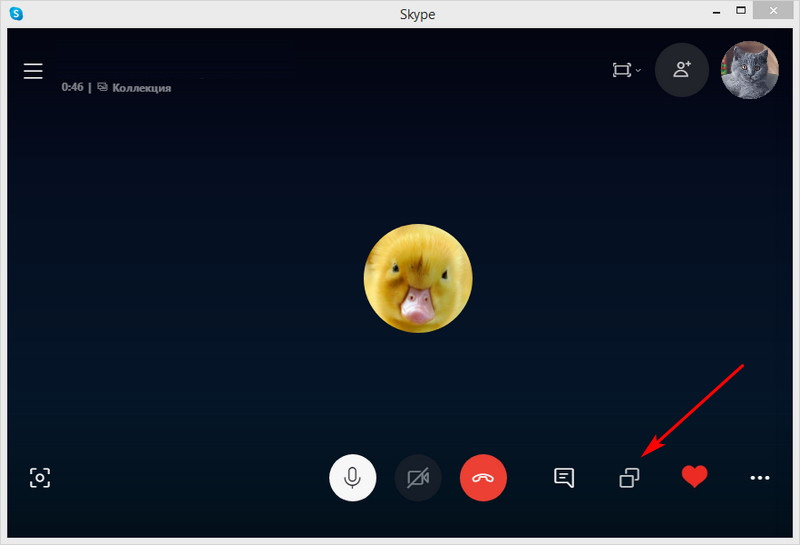
Выбираем опции демонстрации. Можем указать для показа весь наш экран, либо же окно отдельного приложения. Это может быть окно самого Skype, окно любой системной функции Windows или сторонней программы.

Примечание: на момент написания этой статьи опция демонстрации отдельного окна приложения доступна только в классической и веб-версии Skype. В UWP-приложении Skype для Windows 10 пока что можно демонстрировать только весь экран. Возможно, в скором будущем UWP-приложение будет доработано.
Если нужно показать собеседнику только отдельное окно, это окно должно быть активно, чтобы оно отображалось в превью доступных для демонстрации приложений. В этом превью, собственно, и выбираем нужное нам окно. Далее, если необходимо, включаем ползунок трансляции звука. И по итогу жмём кнопку «Начать демонстрацию».
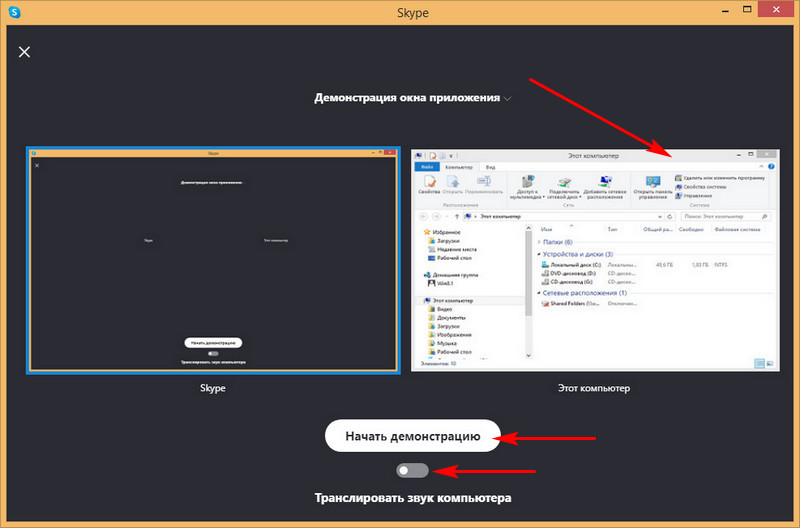
Запустить демонстрацию экрана также можно из виджета Skype, он отображается в правом верхнем углу экрана, когда мы в процессе общения сворачиваем окно Skype. Виджет предусматривает доступ только к основным операциям, и в их числе есть та самая кнопка в виде двух прямоугольников для запуска функции демонстрации экрана.
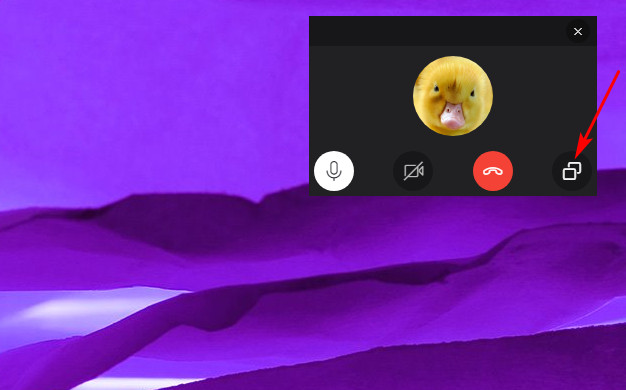
Если к компьютеру подключено два или более монитора, мы сможем указать, какой из мониторов мы хотим показать собеседнику.
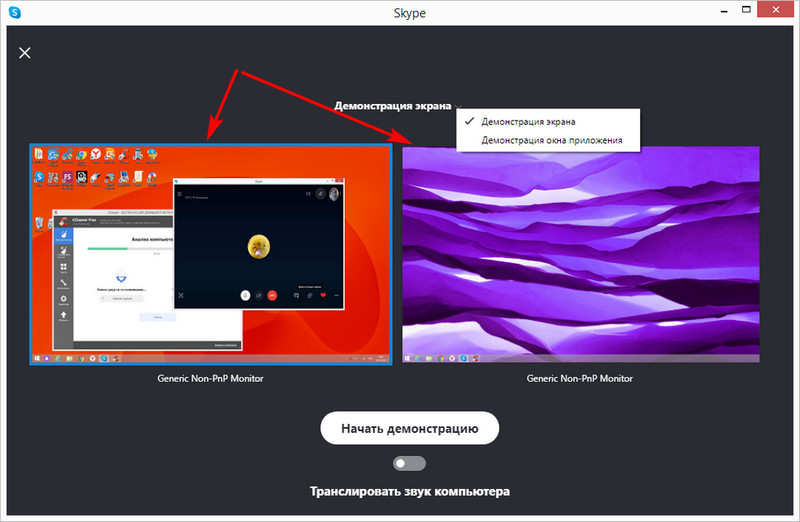
Для прекращения демонстрации своего экрана в окне Skype жмём ту же кнопку в виде двух прямоугольников. И выбираем «Остановить показ». Также здесь нам будет доступна возможность перенастройки демонстрации, т.е. мы сможем указать экран другого монитора или другое окно, которое будет видеть наш собеседник.
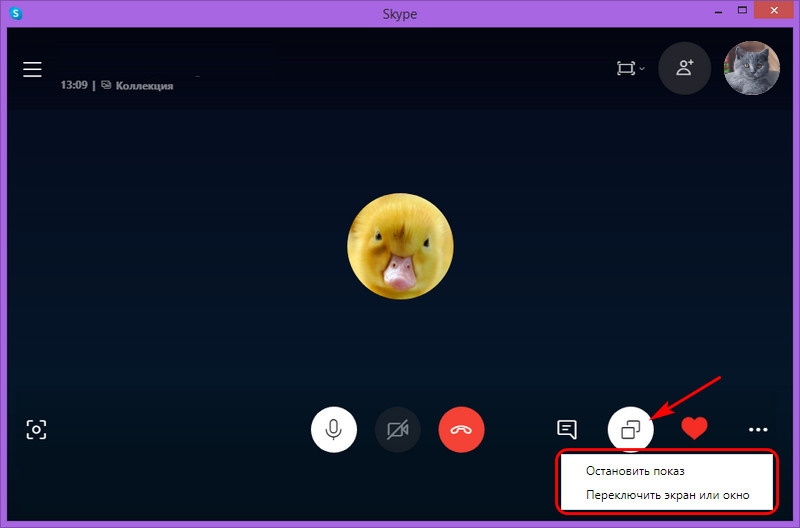
Для прекращения демонстрации также можно использовать виджет Skype, здесь кнопка в виде двух прямоугольников отвечает только за остановку показа экрана.
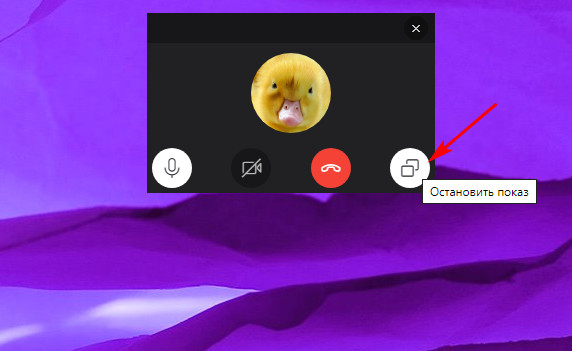
И вот, собственно, таким образом собеседник будет видеть происходящее у нас на экране или в отдельном окне какой-то программы.
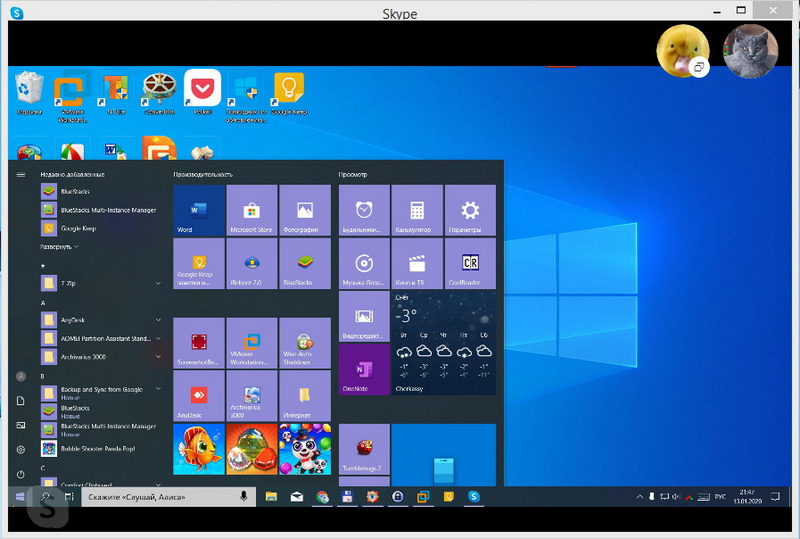
Из доступных собеседнику опций при демонстрации – настройка окна приложения Skype и возможность отображения передаваемого изображения на весь экран.
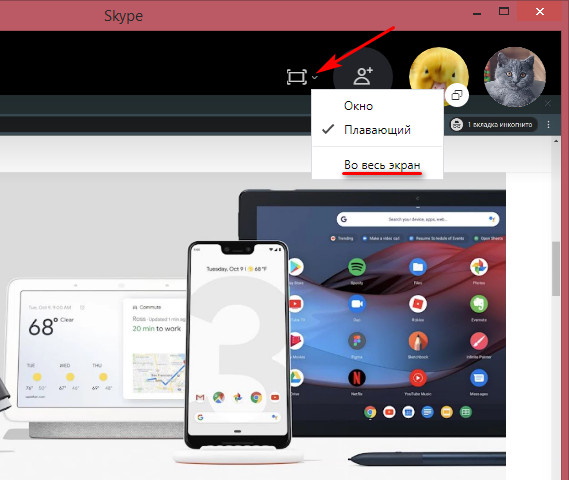
Особенности демонстрации экрана в веб-версии Skype
Принцип показа своего экрана в веб-версии Skype такой же, как и у классической программы и UWP-приложения для Windows 10. Но есть небольшие отличия по реализации этой функции. В веб-версии Скайпа также кликаем кнопку в виде двух прямоугольников.
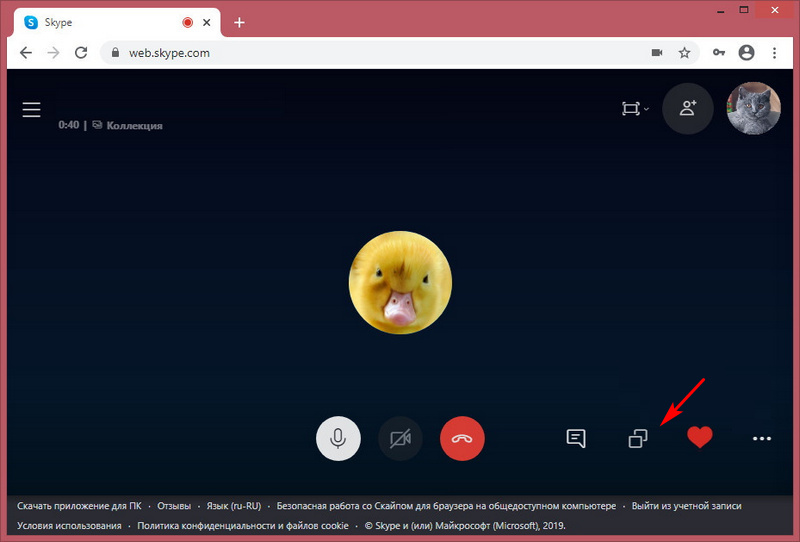
Но здесь выбираем не из двух, а из трёх возможных областей демонстрации – весь экран, отдельное программное окно или отдельная вкладка браузера. Выбираем и жмём «Поделиться».
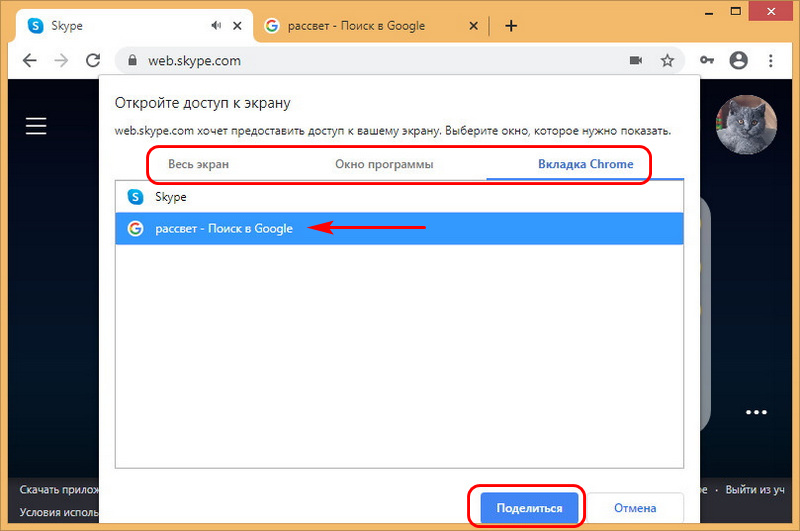
Для прекращения демонстрации жмём ту же кнопку в виде двух прямоугольников. И потом вверху кликаем «Остановить».
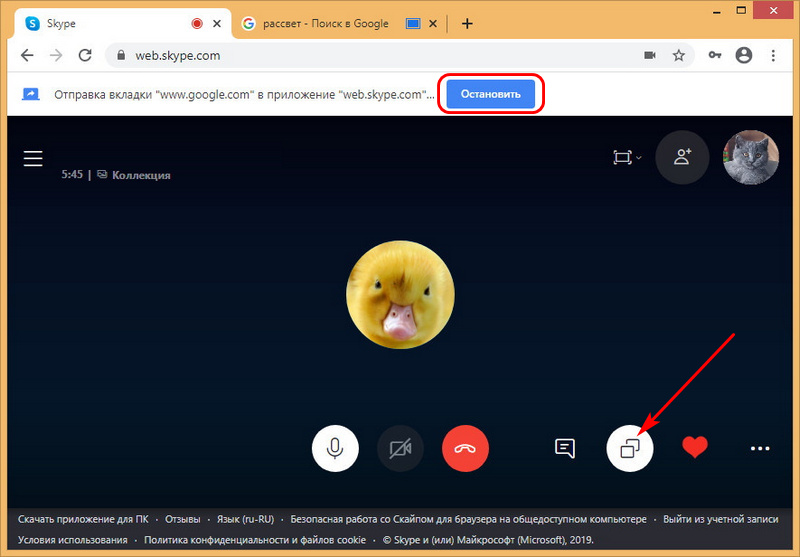
Демонстрация экрана в мобильном Skype
Функция демонстрации экрана доступна и для мобильного приложения Skype. На мобильных устройствах в процессе общения в окне Скайпа жмём три точки, далее выбираем «Демонстрация экрана», жмём «Начать».
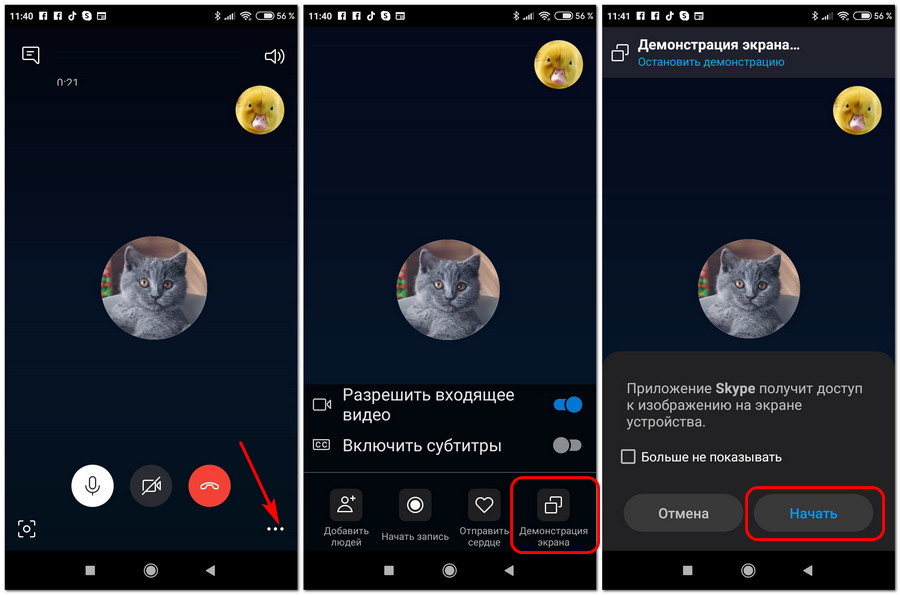
И наш собеседник увидит всё, что происходит у нас на экране смартфона или планшета.
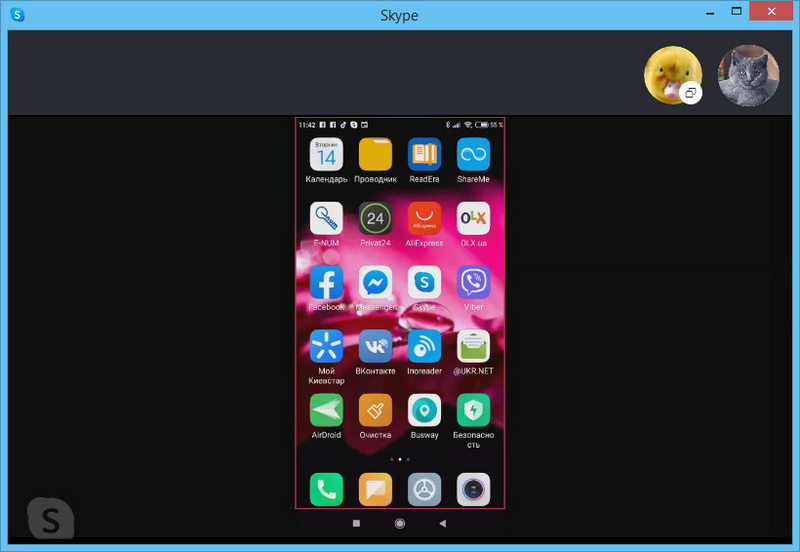
Для остановки демонстрации кликаем те же три точки и выбираем «Остановить показ».
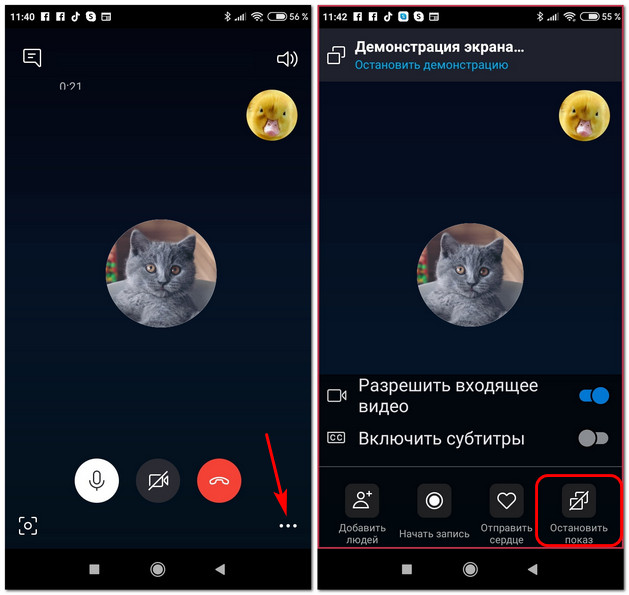
![]() Загрузка…
Загрузка…
Содержание
- 1 Что нужно, прежде чем вы сможете поделиться своим экраном в Skype
- 2 Как поделиться своим экраном с Skype, с ПК с Windows 10
- 3 Как поделиться своим экраном с Skype, со смартфона или планшета Android
- 4 Как поделиться своим экраном с Skype, с iPhone или iPad
- 5 Общая информация
- 5.1 На Андроид
- 5.2 На Айфон или Айпад

Если вы хотите провести продуктивную беседу с коллегой из другой страны или кто-то из вашей семьи попросит вас помочь с компьютером, совместное использование экрана может вам очень помочь. При использовании Skype вы можете поделиться своим экраном с другими участниками вашего разговора. Это просто и работает на устройствах с Windows 10, Android и iOS. Независимо от того, используете ли вы Skype с ПК с Windows, со смартфона Android или iPhone или iPad, вы можете поделиться своим экраном следующим образом.
Что нужно, прежде чем вы сможете поделиться своим экраном в Skype
Чтобы функция совместного использования экрана работала, вам необходимо использовать последнюю версию приложения Skype для вашей платформы. Вы можете получить его здесь: скачать Skype. Совместное использование экрана — это функция, которую Skype предлагает только в Windows 10, Android 6.0 и выше и iPhone или iPad с iOS 12 или выше. Совместное использование экрана не поддерживается старыми версиями или Skype для Интернета.

Чтобы поделиться своим экраном в Skype, вы должны сначала сделать аудио- или видеозвонок людям, которым вы хотите поделиться экраном.
Как поделиться своим экраном с Skype, с ПК с Windows 10
Запустите приложение Skype на ПК с Windows 10. Затем сделайте аудио- или видеозвонок с человеком (людьми), с которым вы хотите поговорить, и поделитесь своим экраном. Короче говоря, выберите людей, которым вы хотите позвонить, и нажмите кнопку Видеовызов или Аудиовызов, чтобы начать вызов.
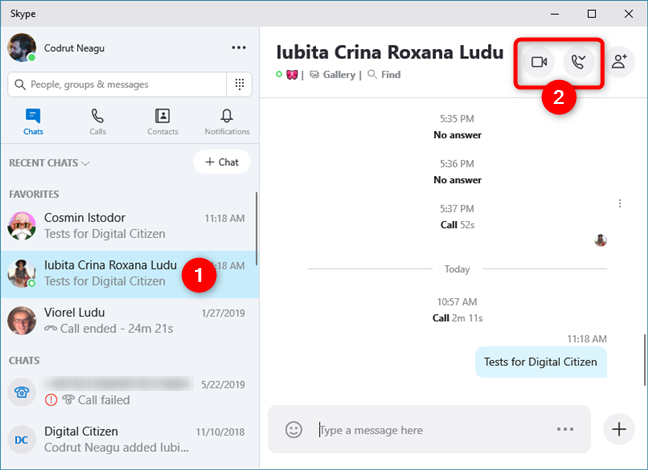
Когда человек, которому вы позвонили, отвечает на ваш звонок, Skype показывает что-то похожее на скриншот ниже. Нажмите или коснитесь кнопки … (Дополнительные параметры) в правом нижнем углу приложения.
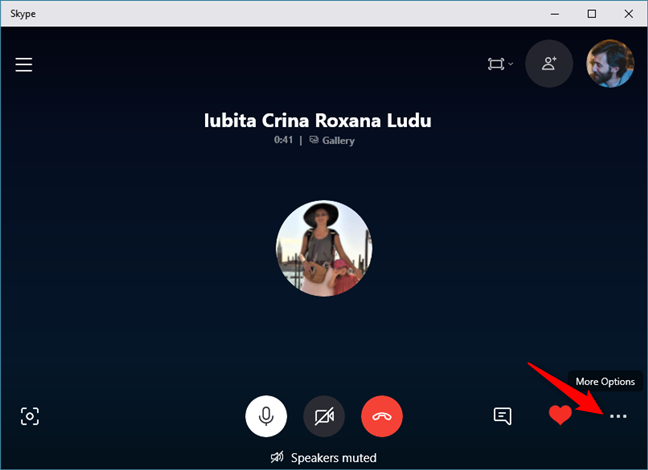
В появившемся меню нажмите или коснитесь экрана «Поделиться».
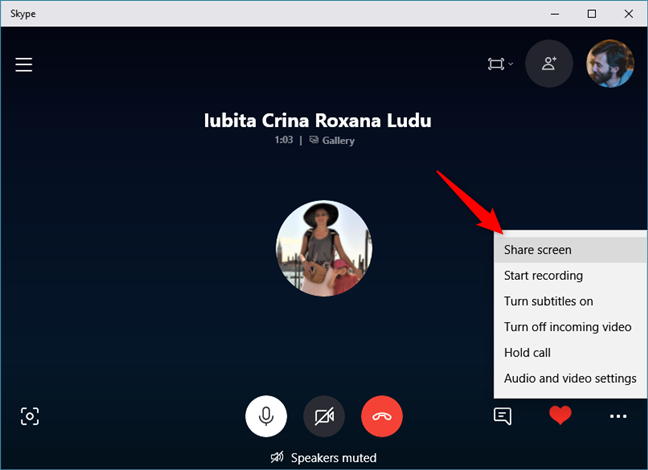
Skype покажет вам предварительный просмотр вашего экрана. Если вы хотите открыть общий доступ только к своему экрану, без звука компьютера нажмите или коснитесь Общий экран.
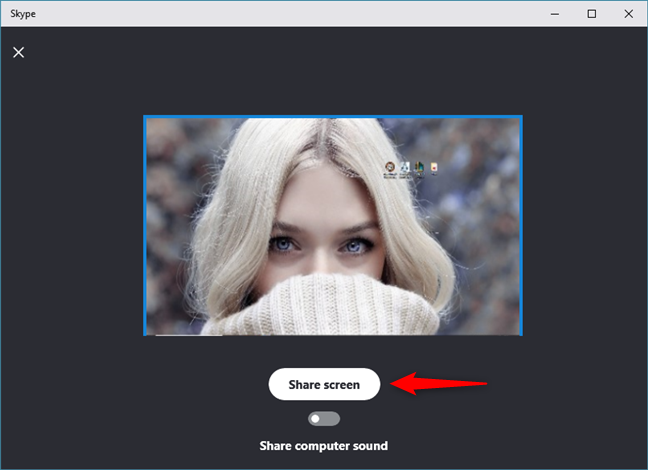
Если вы также хотите поделиться звуками, издаваемыми вашим компьютером с Windows 10, сначала включите переключатель «Общий звук компьютера», а затем нажмите или коснитесь кнопки «Поделиться экраном и звуками».
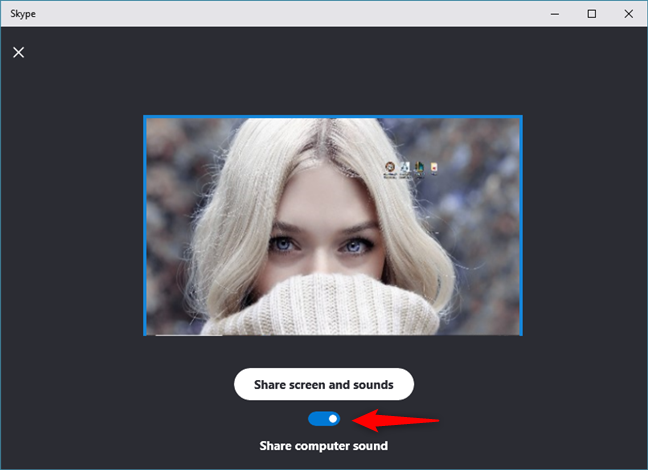
Затем каждый, кто участвует в ваших аудио- или видеозвонках в Skype, увидит ваш рабочий стол Windows 10 и то, что вы делаете. Пока вы делитесь своим экраном в Skype, ваш рабочий стол имеет тонкую желтую рамку, которая позволяет вам знать, что другие люди видят, что вы делаете.
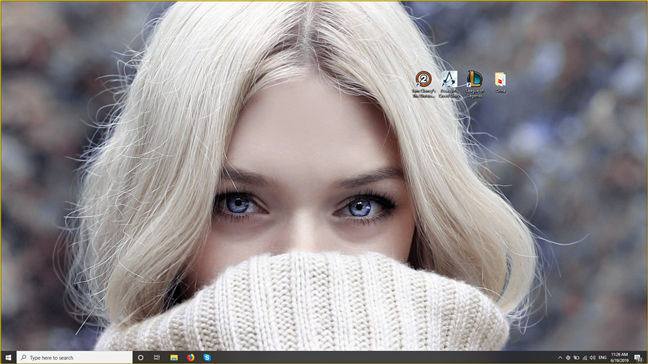
Если вы больше не хотите делиться своим экраном в Skype, откройте приложение Skype и ваш звонок, а затем нажмите или коснитесь кнопки … (Дополнительные параметры). В нем нажмите или нажмите на Остановить обмен.
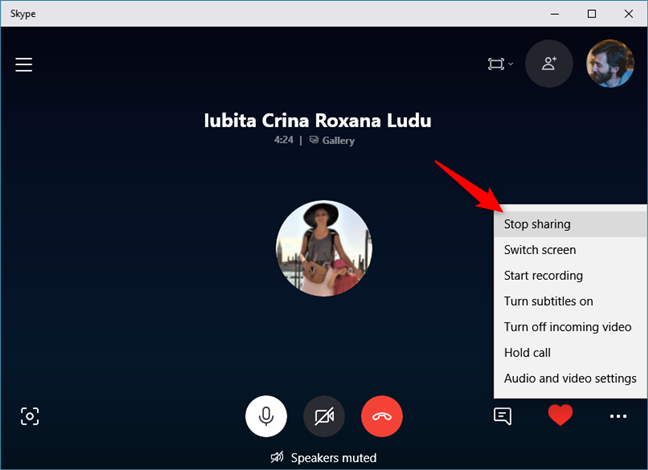
Это оно! Теперь давайте посмотрим, как поделиться своим экраном со Skype для Android.
Как поделиться своим экраном с Skype, со смартфона или планшета Android
Запустите приложение Skype на смартфоне Android и выполните аудио- или видеозвонок. Во время разговора коснитесь кнопки … (Дополнительные параметры).
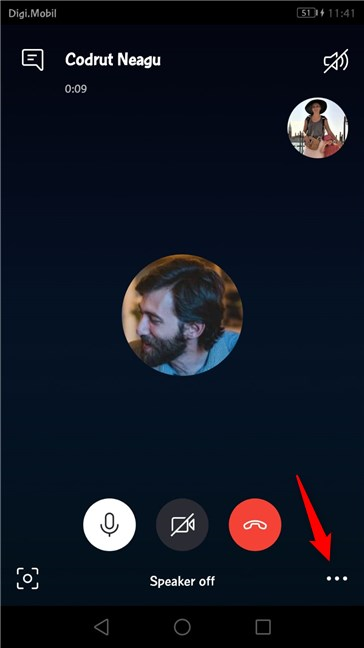
Skype для Android должен отобразить несколько кнопок в нижней части экрана. Один из них называется Share screen. Нажмите на него.
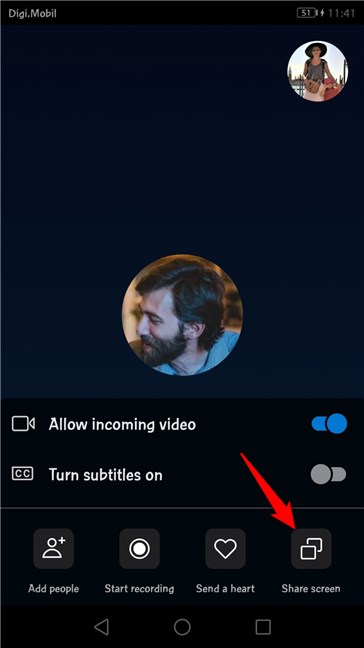
Skype спрашивает, согласны ли вы на то, чтобы «[…] начать захватывать все, что у вас на экране». Если вы хотите поделиться своим экраном, согласитесь с этим и коснитесь Начать сейчас. Если вы не хотите, чтобы Skype запрашивал у вас то же самое в следующий раз, когда вы открываете общий доступ к своему экрану, установите флажок «Больше не показывать».
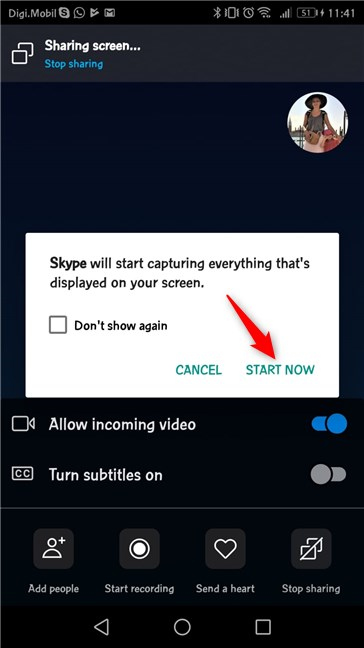
Люди, с которыми вы общаетесь в Skype, также могут видеть экран вашего Android-смартфона в режиме реального времени. Пока вы это делаете, ваш экран имеет тонкую красную рамку по краям, чтобы вы знали, что другие могут видеть, что вы делаете на вашем смартфоне.

Если вы больше не хотите делиться своим экраном в Skype, откройте приложение Skype и нажмите кнопку «Остановить совместное использование» , которая находится как в нижней, так и в верхней части окна чата.
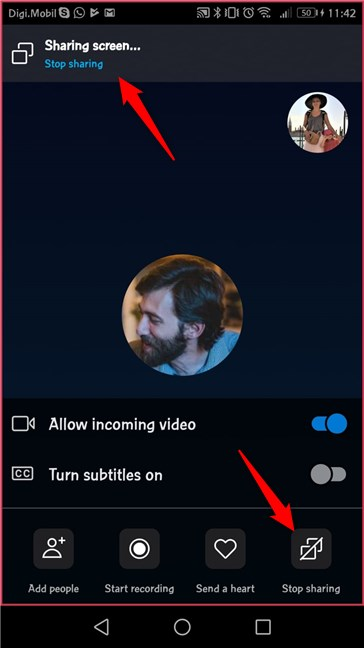
Это оно! Наслаждайтесь производительными звонками в Skype, используя смартфон Android.
Как поделиться своим экраном с Skype, с iPhone или iPad
Выполните аудио- или видеозвонок с помощью приложения Skype со своего iPhone или iPad. Затем во время разговора нажмите кнопку … (Дополнительные параметры) в правом нижнем углу экрана.
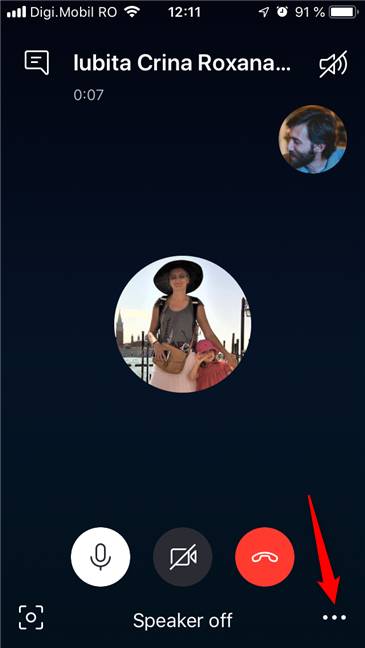
Skype для iOS отображает несколько кнопок в нижней части экрана. Коснитесь экрана под названием «Поделиться».
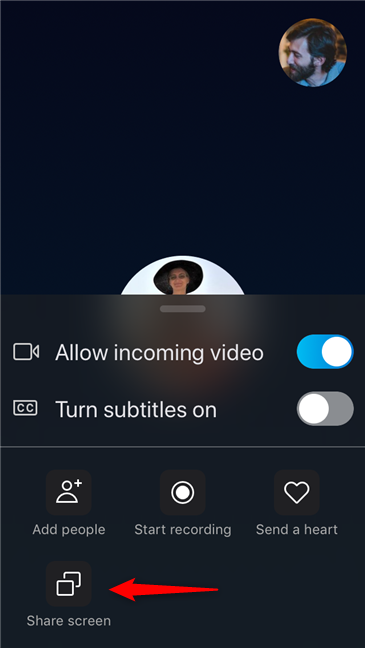
Skype говорит вам, что «все на вашем экране, включая уведомления, будет записано […]» . Под этим сообщением находится список приложений, которые могут получать ленту записи экрана. Прокрутите, если нужно, и нажмите, чтобы выбрать Skype. Затем нажмите Начать трансляцию.
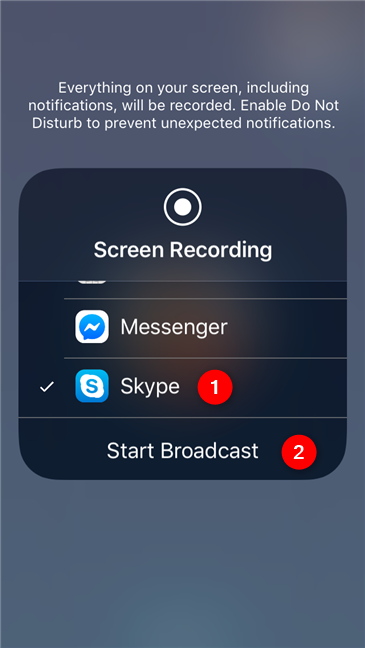
Через три секунды ваш iPhone или iPad начнет транслировать все, что вы делаете на экране. Люди, с которыми вы общаетесь в Skype, теперь могут видеть ваш экран в режиме реального времени.
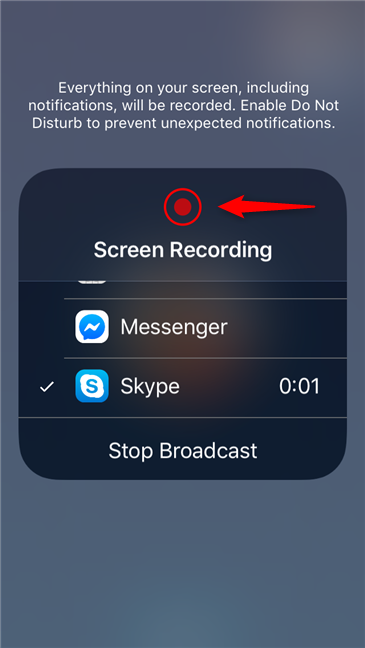
Когда вы открываете общий доступ к своему экрану, в верхней части экрана отображается красная рамка, которая позволяет вам видеть, что другие могут видеть ваш экран.
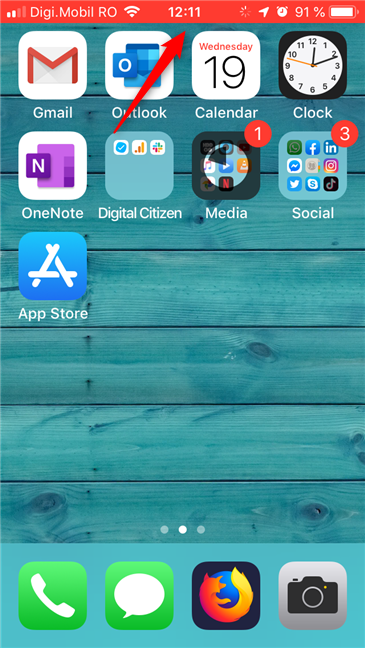
Если вы больше не хотите делиться своим экраном в Skype, нажмите красную полосу в верхней части экрана, а затем нажмите «Стоп».
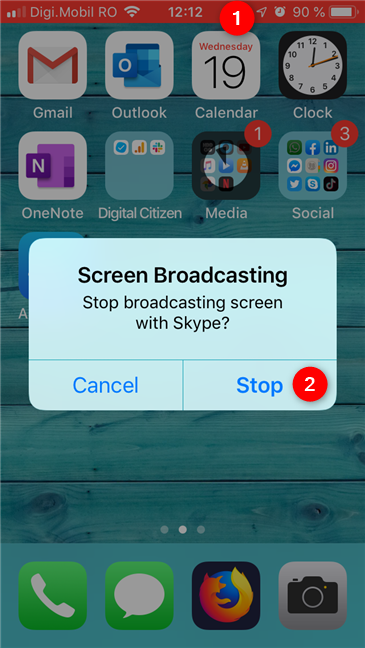
Это то, как вы делитесь своим экраном с Skype, используя iPhone или iPad.
Вам нравится функция совместного использования экрана из Skype?
Мы считаем, что это одна из лучших новых функций, которые мы видели в Skype. Это кроссплатформенный опыт, который работает на Windows 10, Android и iOS, поэтому вы можете использовать его для множества задач, от покупок вместе с семьей до предоставления технической поддержки и смеха вместе с друзьями. Прежде чем закрыть этот урок, скажите нам, если вам нравится функция совместного использования экрана из Skype?
Как на телефоне включить демонстрацию экрана в Скайпе и поделиться важной визуальной информацией? Мы расскажем – способы есть! В нашей статье вы найдете подробные алгоритмы для телефонов, работающих под управлением операционной системы iOS и Android. Запоминайте наши советы, чтобы расширить возможности повседневного рабочего и дружеского общения.
Общая информация
Сначала дадим ответ на вопрос, а можно ли в Скайпе на телефоне включить демонстрацию экрана или нет? Ответ вас порадует – вы можете показать собеседнику содержимое экрана смартфона или планшета! Но есть небольшая оговорка. Вам необходимо учесть, соответствует ли ваше устройство следующим требованиям:
- Версия операционной системы Андроид 6,0 или выше;
- Версия операционной системы iOS 12 или более поздняя;
- Минимальная скорость приема/передачи данных от 128 Кбит/сек ;
- Рекомендуемая оптимальная скорость приема или передачи данных – 300 Кбит/сек.
С основными правилами и требованиями мы разобрались – пора поговорить о том, как включить демонстрацию экрана в Скайпе на телефоне Андроид.
На Андроид
Демонстрация экрана в телефоне в Скайпе стала возможной в последних версиях – раньше эта опция не поддерживалась разработчиками. Но теперь все изменилось, и вы сможете включить опцию и демонстрировать содержимое смартфона другому человеку. Для этого нужно сделать следующее:
- Откройте мессенджер;
- Выберите в списке контактов нужного человека и начните беседу;
- Кликните на кнопку камеры, чтобы запустить видеовызов;
- Отыщите иконку в виде трех точек в правом нижнем углу и выберите раздел с соответствующим названием;
- Кнопка помечена значком с двумя экранчиками.


Все получилось? Для завершения передачи картинки еще раз кликните на этот значок! Переходим к алгоритму для другого смартфона?
На Айфон или Айпад
Демонстрация экрана в Скайпе на телефоне есть и в «яблочной» продукции – нет ничего сложного, просто сделайте вот что:
- Откройте список контактов и выберите собеседника;
- Перейдите к чату и жмите на кнопку камеры для запуска видео;
- Жмите на три точки ( «Дополнительно» ) и выбирайте значок с двумя экранчиками;
- Откроется окно подтверждения, в котором нужно кликнуть на «Скайп» , а затем на строчку «Начать вещание» .
Включить смогли – а как отключить? Повторите действия в обратном порядке.
Мы подробно рассказали вам о том, как сделать демонстрацию экрана на телефоне или планшете Android или Айфоне/Айпаде. Сохраняйте нашу статью в закладки, чтобы не потерять полезные действенные советы – всю информацию мы проверили для вас на точность и достоверность, не сомневайтесь.
 Skype – это одна из самых популярных и старых программ для обычных и видео звонков и переписок с другими людьми. У Skype даже есть специальная версия для работы, которая называется Skype для бизнеса (ранее Lync), со своим набором возможностей, что выделяет этот мессенджер среди конкурентов. Теперь после добавления в обычную версии такой функции, как размытие фона, Skype для Android получил возможность показа экрана смартфона своему собеседнику. Демонстрация экрана доступна и в iOS-версии.
Skype – это одна из самых популярных и старых программ для обычных и видео звонков и переписок с другими людьми. У Skype даже есть специальная версия для работы, которая называется Skype для бизнеса (ранее Lync), со своим набором возможностей, что выделяет этот мессенджер среди конкурентов. Теперь после добавления в обычную версии такой функции, как размытие фона, Skype для Android получил возможность показа экрана смартфона своему собеседнику. Демонстрация экрана доступна и в iOS-версии.
По словам Microsoft, эта функция поможет пользователям вместе работать над презентацией PowerPoint, даже находясь на расстоянии. Вы также сможете показать фотку понравившейся вам девушки в Tinder, так что ваш собеседник сможет помочь вам принять решение: свайп влево или вправо. Ну или выбирать различные вещи в интернет-магазинах вместе. Эдакий онлайн-шоппинг.
Скриншоты с демонстрацией работы новой функции, опубликованные Microsoft, показывают всё, что отображено на вашем экране в данный момент, включая пришедшие только что уведомления.
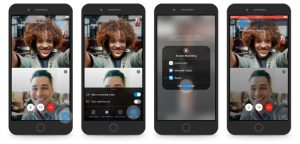
Функция демонстрации экрана будет доступна как для пользователей обычной Android-версии Skype, так и для пользователей бизнес-версии. Благодаря этому обновлению, Skype значительно опередит своих прямых конкурентов: Facebook, WhatsApp, Instagram и т.д., а также другие мессенджеры, которые предназначены для работы: Slack или Zoom.
На данный момент, функция демонстрации экрана находится в стадии бета-теста, и доступна только для членов программы Skype Insider. Скачать бета-клиент Skype можно на официальном сайте бесплатно. Надеемся, что новая функция станет доступна на основных клиентах уже скоро.
Не так давно, в Android-версии Skype было расширено максимальное количество пользователей, которые могут участвовать в одном видеозвонке одновременно. Теперь оно составляет 50 человек, ранее 25. Учитывая тот факт, что это расширение перешло из бета-клиента в основной спустя месяц после его появления, остаётся надеяться, что примерно такое же время займёт бета-тестирование демонстрации экрана.
Программа Skype входит в число популярнейших мессенджеров, поддерживающих общение по видеосвязи. Это могут быть видеозвонки просто между двумя пользователями, либо полноценные онлайн конференции с большим количеством участников.
В настоящее время инструмент Skype является собственностью компании Microsoft. А потому все обновления и нововведения предлагает именно этот разработчик.

В некоторых случаях во время общения возникает необходимость продемонстрировать собственный экран, рабочий стол, и всё происходящее на нём. Задачи при этом каждый преследует разные.
Но при этом у пользователей могут возникнуть некоторые сложности с тем, чтобы включить демонстрацию в Skype. Не все знаю, как это делать и что для этого может потребоваться.
На самом деле задача действительно не очень простая. Есть ряд нюансов, о которых следует узнать заранее.
Интересно и то, что компания Microsoft решила добавить такую же функцию демонстрации рабочего стола ещё и в мобильную версию приложения Skype.
Как активировать демонстрацию на ПК
Если вы не знаете, как можно включить демонстрацию своего экрана в Skype, предлагаемая инструкция окажется крайне полезной и информативной.
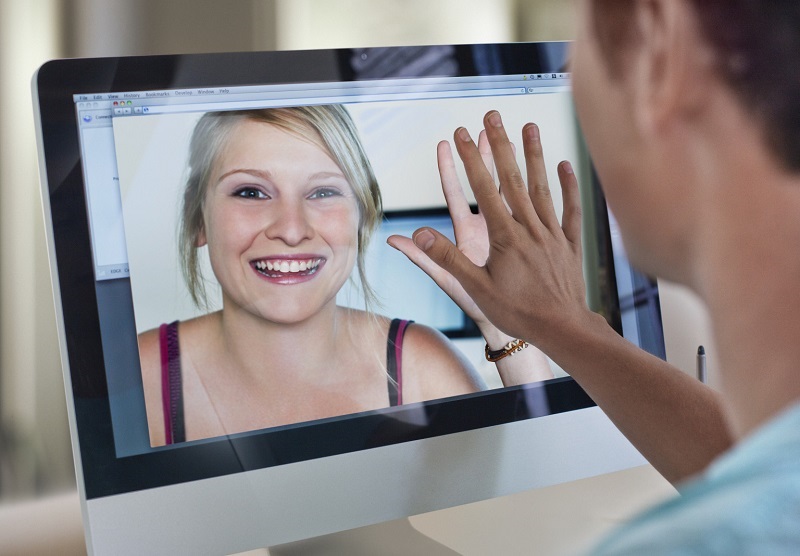
Перед тем как включить или отключить демонстрацию экрана в Skype, важно понимать, что доступ к этой опции открывается лишь при условии ответа со стороны собеседника на ваш звонок. То есть без соблюдения этого условия ничего не получится.
Чтобы показать экран в своём Skype, потребуется первым делом найти собеседника и позвонить ему. Лишь после этого активируется доступ к опции демонстрации.
Если возникла необходимость показать свой экран в Skype тому или иному собеседнику, придерживайтесь следующей инструкции:
Это простейший алгоритм, позволяющий транслировать экран своего монитора в Skype, и показывать всё происходящее на вашем рабочем столе собеседнику.
Единственный нюанс в том, что при демонстрации отключается камера. И собеседник видит только рабочий стол вашего компьютера, а не вас.
Отключив опцию, камера снова запустится, и уже общение можно будет продолжить в стандартном режиме.
Завершается демонстрация своего рабочего стола по аналогии. То есть в Skype, общаясь с другим пользователем, снова нажмите на значок плюс, и там уже кликните по пункту «Остановить показ».
Это к вопросу о том, как выглядит кнопка, позволяющая поделиться своим экраном через компьютерную версию программы Skype.
Версии Chrome и Edge, поддерживающие демонстрацию экрана
Пользователей также может интересовать вопрос о том, какая версия веб-браузеров Edge от Microsoft и Chrome от Google поддерживает функцию демонстрации экрана в программе Skype для работы в Интернете.
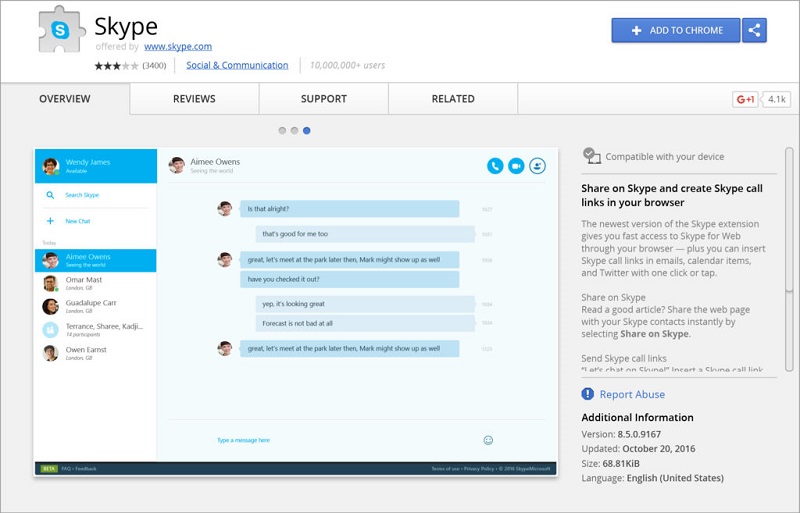
На этот счёт можно дать следующие ответы:
- для Microsoft Edge это новая версия, построенная на базе Chromium;
- для пользователей Chrome нужна версия от 72 и более свежие издания веб-браузера.
Потому не стоит удивляться, если функция не будет работать. Достаточно установить свежие обновления, и всё должно заработать.
Почему при демонстрации экрана отключается видео
Некоторые пользователи жалуются на то, что стоит им начать демонстрацию своего экрана, общаясь при этом с собеседником в Skype по видеосвязи, как показ отключается. И при этом на экране появляется содержимое и происходящее на рабочем столе.
Дело всё в том, что программа разрешает использование лишь одного выходного потока. Два потока одновременно не работают. Именно по этой причине во время видеозвонка, когда включается показ экрана, видео отключается и активируется режим обычного голосового звонка.
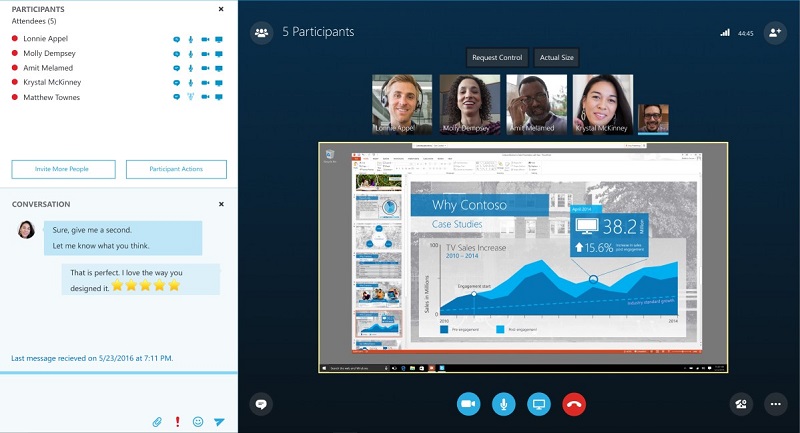
Как только демонстрация будет выключена, видеосвязь восстановится.
А бывает и так, что юзер вообще не может включить демонстрацию. Тут причина может быть только в одном. Это использование устаревшей версии популярного мессенджера Skype. А потому самым правильным и единственным верным решением будет загрузить свежую версию Skype. После этого всё должно начать работать.
Проблема красной рамки
Если вам удалось открыть и настроить показ своего рабочего стола, активировав режим Вкл, можно демонстрировать всё то, что находится и происходит на экране в режиме реального времени.
Но если подключить и активировать функцию, по умолчанию рабочий стол будет обрамляться красной рамкой. Почему-то некоторых пользователей она раздражает, кому-то мешает.
Но красное обрамление выступает нормальным явлением. Бытует мнение, что красная рамка сигнализирует о каких-то неполадках, ошибках или неисправностях. Это заблуждение, полностью не соответствующее действительности.
Красная рамка выступает просто как элемент оформления. Ничего необычного он не означает. Такое решение приняли разработчики, и добавили его в опцию демонстрации рабочего стола.
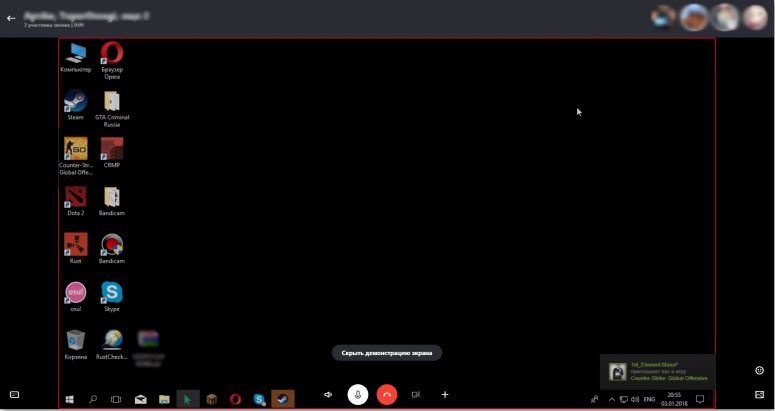
Поскольку рамка некоторым юзерам может доставлять дискомфорт, возникает закономерное желание избавиться от неё. Проблема в том, что за счёт каких-то настроек или изменения конфигураций непосредственно в самом мессенджере Skype сделать это не получится. В программе попросту не предусмотрено функций или кнопок, позволяющих отключить красное обрамление.
Варианта есть 2:
- Смириться с происходящим. В действительности, ничего ужасного в этой рамке красного цвета нет. Если Skype и функция показа рабочего стола используются часто, со временем вполне можно привыкнуть.
- Убрать сторонними программами. Есть специальное программное обеспечение, позволяющее избавиться от этого обрамления. К примеру, это инструмент под названием Desktop Manager. Программа доступна на официальном сайте разработчика и является полностью бесплатной. Установить и настроить софт будет предельно просто.
Тут уже каждый пользователь сам для себя решает, что именно делать в сложившейся ситуации.
Демонстрация на смартфонах
Теперь к вопросу о том, как сделать при необходимости демонстрацию своего экрана в Skype, установленном на смартфон.
Сравнительно недавно компания Microsoft добавила функцию демонстрации рабочего стола в мобильную версию приложения Skype. Многих пользователей это событие откровенно порадовало. Особенно в период дистанционного обучения и удалённой работы.
Если вы решили показать своему собеседнику во время разговора свой экран в мобильном Skype, тогда нужно сделать следующее:
- Проверить текущую версию используемого мобильного клиента Skype. Если программа давно не обновлялась, просто нажать кнопку обновления, посетив Маркет. Если Skype вовсе отсутствовал, тогда установите приложение.
- Для того, чтобы делать демонстрацию экрана в Skype, требуется действовать по аналогии с компьютерной версией программы. А потому придётся выполнить видеозвонок.
- Кнопка видеозвонка в мобильной версии клиента располагается в верхнем правом углу программы.
- Когда связь с собеседником будет установлена, запустится видеотрансляция, в правом нижнем углу найдите изображение с 3 точка. Кликните на троеточие.
- Откроется меню, где появится пункт «Демонстрация экрана».
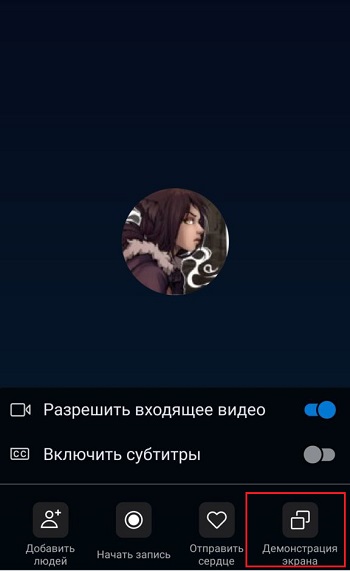
- Тапните по нему. При этом в приложении должно появиться предупреждение о том, что программа после подтверждения получит доступ к изображению рабочего стола мобильного устройства.
- Чтобы это предупреждение не появлялось повторно при каждом сеансе, можно поставить галочку напротив строки «Больше не показывать».
- Остаётся подтвердить своё намерение показать экран, нажав на кнопку «Начать».

Таким вот нехитрым образом можно легко сделать трансляцию собственного экрана в мобильном Skype.
Если показывать дисплей уже не нужно, тогда в левом верхнем углу мобильного устройства нажмите кнопку «Остановить демонстрацию». Это отключит показ рабочего стола и параллельно вернёт к работе видеосвязь.
Как и в случае с компьютерной версией мессенджера Skype, мобильное приложение не поддерживает одновременно 2 потока. А потому придётся выбирать между видеосвязью с собеседником и показом экрана.
Поддерживаемые устройства
Закономерно пользователей будет интересовать вопрос о том, какие именно мобильные девайсы способны поддерживать функцию показа рабочего стола.
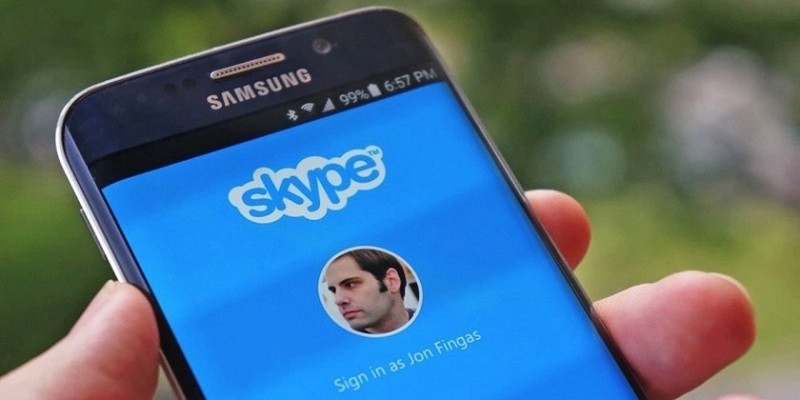
Тут стоит выделить несколько основных требований, в зависимости от операционной системы и конкретного устройства:
- Для пользователей Android нужно вооружиться мобильной операционной системой не ранее версии 6,0. Все версии ОС Android, начиная от 6,0 и более поздних, могут поддерживать функцию показа экрана.
- Если это iPhone или iPad, тогда нужна мобильная ОС iOS от 12 версии и свежее.
Что касается яблочных смартфонов iPhone, то тут функционал показа рабочего стола будет доступен для владельцев модели, начиная с iPhone 6S.
Также установить Skype с новой опцией можно на iPad версию Mini 2019, а также iPod Touch 7 поколения.
Почему ничего не работает
Случается и так, что пользователи никак не могут включить демонстрацию. У них ничего не работает, не активируется показ содержимого монитора или мобильного устройства.
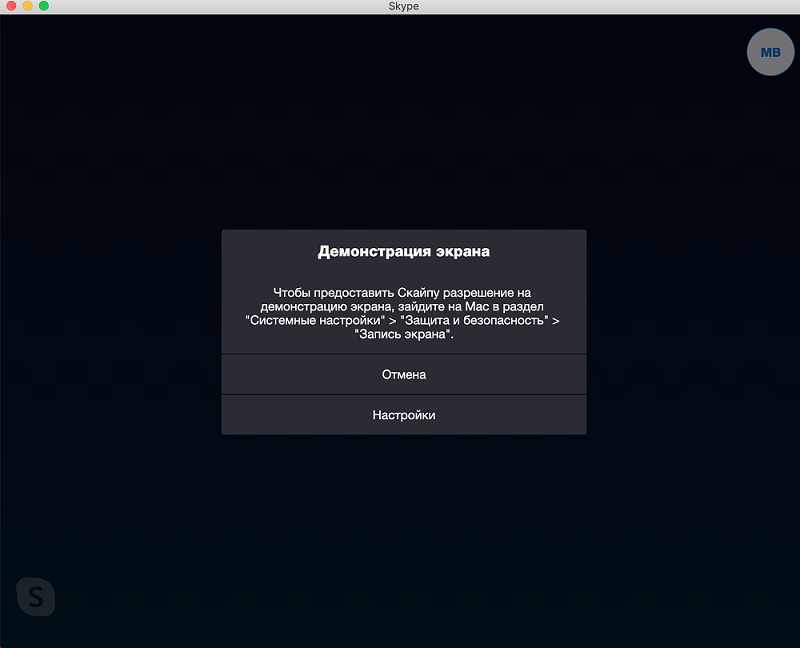
В случае со смартфонами, планшетами и прочими гаджетами, куда устанавливается мобильная версия клиента Skype, то тут есть такие варианты:
- Используется старая версия мобильной операционной системы. В этом случае выход только один. Это обновить текущую версию ОС и попробовать запустить демонстрацию снова.
- Девайс не поддерживает эту функцию. Тут, увы, уже ничего не сделаешь. Разве что можно приобрести новое устройство.
Что же касается нарушения в работе функции показа экрана в компьютерной версии Skype, то здесь есть тоже 2 возможных сценария:
- Проблемы со стороны драйвера. Чаще всего причина кроется именно в том, что драйвер видеокарты устарел, он давно не обновлялся. Тут потребуется зайти на сайт производителя графического адаптера, и скачать свежую прошивку для него. Потом нужно перезагрузить компьютер. Если железо не откровенно старое, тогда после таких манипуляций всё должно работать нормально.
- Отсутствие прав. Есть и менее распространённый вариант, когда у пользователя отсутствуют права для использования рассматриваемой функции. В этом случае потребуется запустить Skype, но уже от имени администратора, с соответствующими правами.
Иные варианты не существуют. Разве что пользователь забыл обновить программу. Но тогда даже самой кнопки демонстрации в открытом чате Skype юзер не увидит.
Функция показа рабочего стола достаточно полезная и может пригодиться во многих ситуациях. Но всегда тщательно выбирайте тех, кому открываете доступ к содержимому.
Всем спасибо за ваше внимание!
Подписывайтесь, оставляйте комментарии, задавайте актуальные вопросы и рассказывайте о нашем проекте своим друзьям!
Современные мессенджеры стараются удивить пользователей доступным функционалом или низким порогом освоения. По такому пути пошли и «старожилы» — проекты, созданные еще двухтысячные. С течением времени они снискали всемирную славу и распространенность, однако некоторые вопросы остаются неизменными. Сегодня мы поговорим о том, как включить демонстрацию экрана в Скайпе, рассмотрим характерные особенности процедуры, преимущества платформы, возможные причины неполадок.
Содержание
- Коротко о главном
- Показ пользовательского экрана
- Новая версия
- Старый Скайп
- Проблемы с отображением
- Устраняем красную полосу на экране в Skype
- Вместо заключения
Коротко о главном
Skype — популярное приложение для обмена текстовыми и голосовыми сообщениями. Проект предусматривает возможность использования веб-камеры, передачи файлов в любом количества, вне зависимости от расширения и содержания.
Помимо вышеназванных «вольностей», идейные вдохновители разработчиков обеспечили конечному продукту следующие преимущества:
- Кроссплатформенность — установочные файлы находятся в свободном доступе и адаптированы для популярных операционных систем.
- Высокая производительность — использование минимального количества системных ресурсов сопровождается «невесомой» работой встроенных алгоритмов.
- Бесплатная основа — проект пропагандирует отказ от изобилия рекламных баннеров и видеороликов, не взимает плату за использование стандартного функционала.
- Защищенность — пользовательскую информацию (переписки и записи звонков) в автоматическом порядке шифруется. Это предотвращает утечку данных, возможность прослушивания.
После смены нескольких собственников, Скайп обрел настоящего «хозяина» в лице корпорации Microsoft.
Показ пользовательского экрана
Многие пользователи задаются вопросом, для чего же придумана функция показа экрана в Скайпе. Спешим удовлетворить требовательного читателя:
Спешим удовлетворить требовательного читателя:
- Создание интерактивной среды для совместного просмотра видеоматериалов, графических объектов.
- Разработка обучающих мероприятий с использованием таблиц, графиков и прочих инструментов повышения восприятия.
- Возможность решить проблему технического характера или объяснить вещи «на пальцах».
Это далеко не полный перечень, но и он дает понять важность внедренного функционала.
Поскольку сейчас существует две версии программы для ПК (новая и старая), то и способы вызова данной возможности разные. Рассмотрим их оба по очереди.
Новая версия
В обновлении значительно упростили доступ к определенным функциям. Это относится и к демонстрированию картинки со своего компьютера во время диалога. Делается все так:
- Начните звонок вашему собеседнику, чтобы он поднял трубку.
- Разверните окно разговора во весь экран.
- Нажмите по иконке с двумя наложенными изображениями.
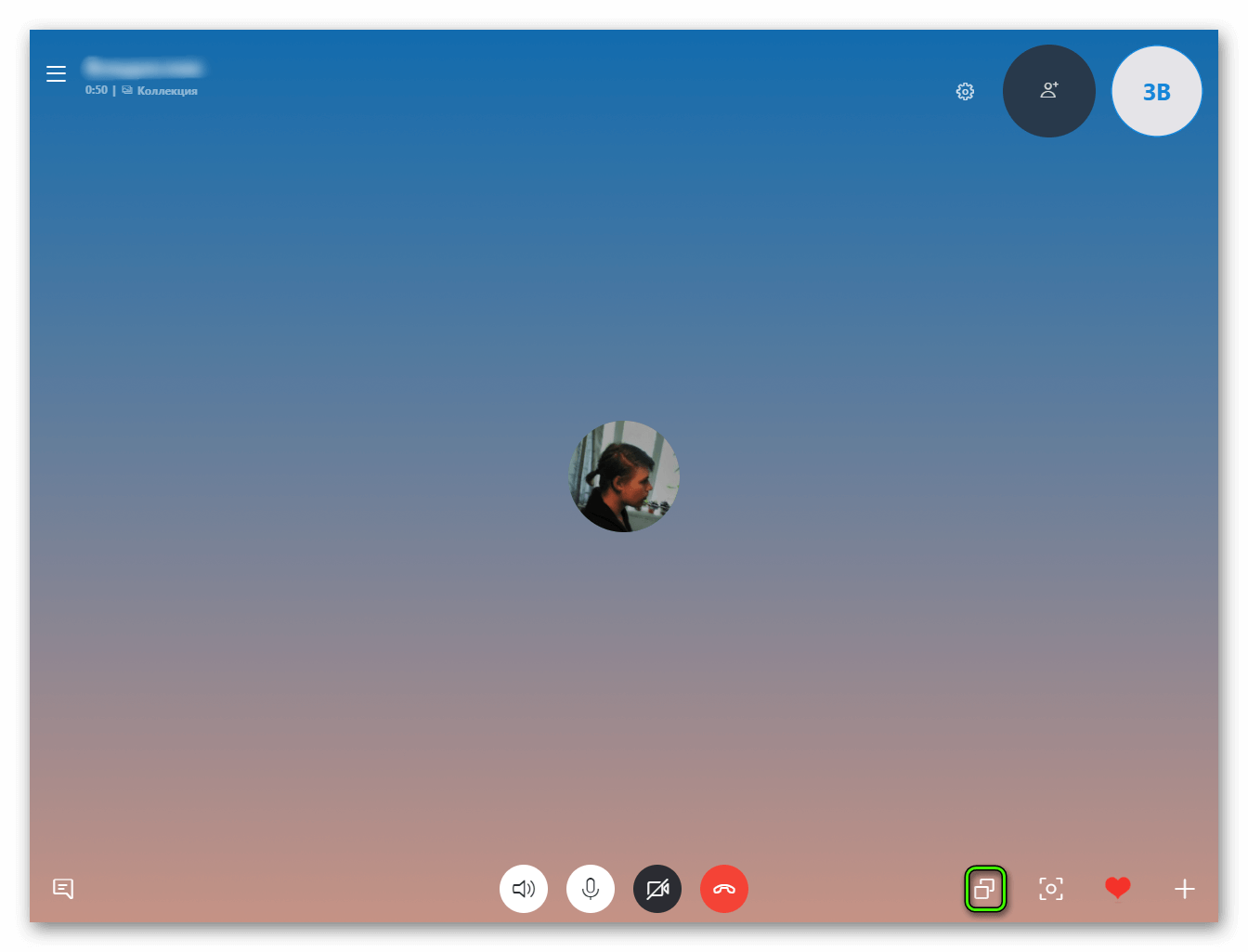
- Настройте, а потом запустите функцию.
Старый Скайп
В случае использования классической версии функция вызывается так:
- Запускаем приложение, проходим процедуру авторизации.
- Выбираем необходимый контакт, кликаем на кнопку звонка.
- Во время разговора наведите курсор на синий крестик, нажатие вызовет активацию диалогового окна, в котором выбирается пункт «Демонстрация экрана…».
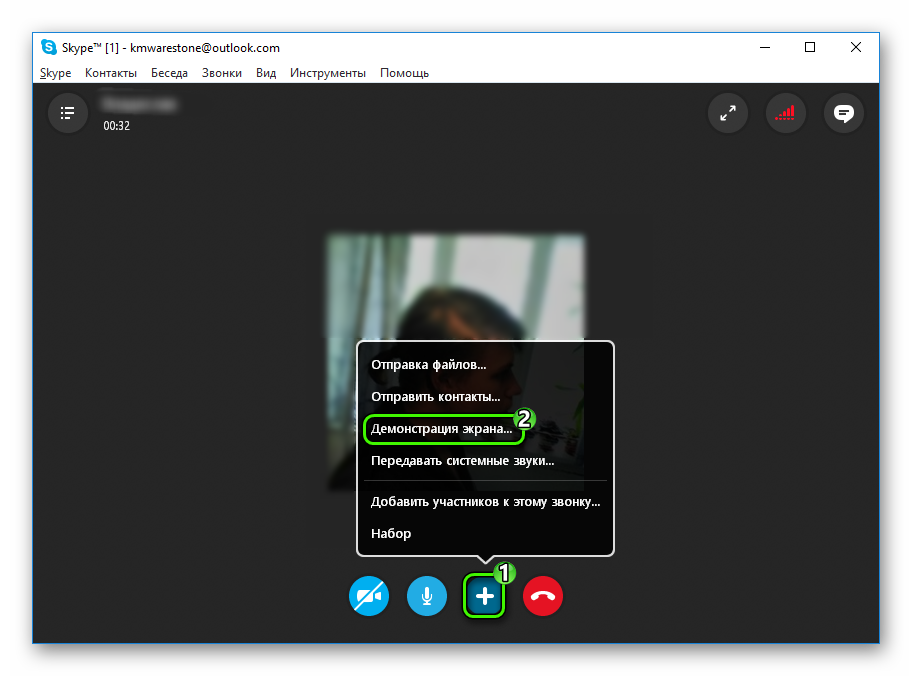
- Существует и другой способ — во время общения кликните на вкладку «Звонки», активируем соответствующую надпись по щелчку ЛКМ.
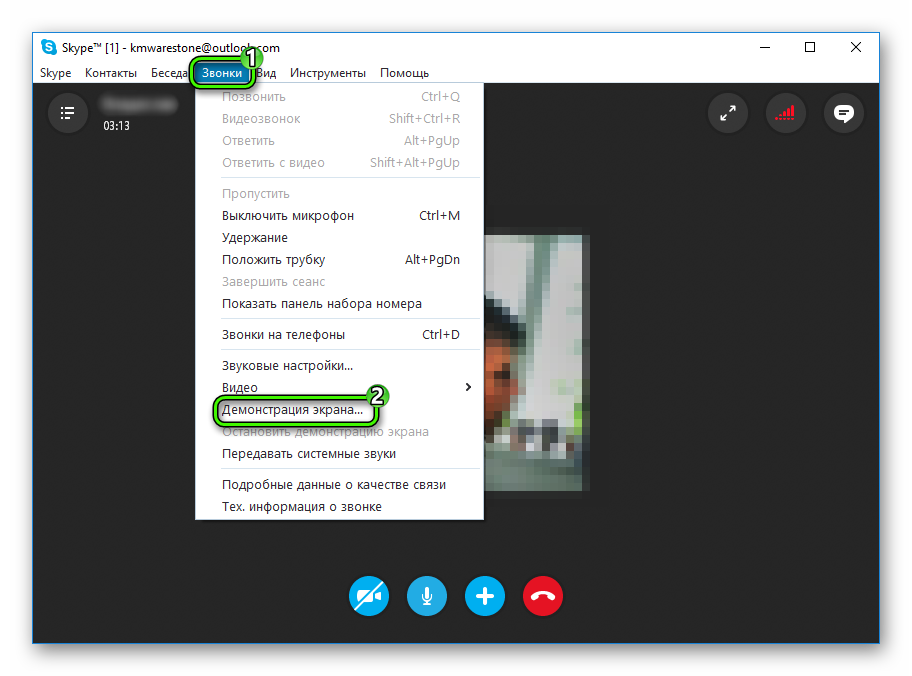
- После нажатия соответствующих кнопок, активируется режим предварительного просмотра пользовательского экрана.
- Подтвердите вызов функции.
Включить демонстрацию экрана в Скайпе на телефоне никак не получится. Но можно это сделать в обратном направлении — с компьютера на мобильное устройство. Функция активируется абсолютно таким же способом, как и описан выше.
Проблемы с отображением
Что делать, если демонстрация экрана не работает? Рекомендуем рассмотреть несколько возможных способов решения проблемы:
- Проверьте актуальность версии программы и обновите ее, если это потребуется — это одна из наиболее частых причин возникновения неполадок. Нелишним будет проведение соответствующей процедуры и собеседником.
- Фактор риска — нестабильное Интернет-соединение, минимизируйте работу приложений, потребляющих значительное количество трафика (подробнее о расходе трафика Скайпом).
- Попробуйте перезапустить демонстрацию экрана или даже компьютер, иногда наблюдаются баги в работе программного обеспечения.
Если вышеперечисленные способы не принесли существенного результата — обратитесь за помощью в Техническую поддержку Скайпа.
Устраняем красную полосу на экране в Skype
Убрать красную рамку при активной демонстрации экрана в старом Скайпе поможет вспомогательная утилита Desktop Manager:
- Загрузите подходящую версию программы на сайте http://dmanager.tarcode.ru/.
- Откройте исполняемый файл и пройдите процедуру установки.
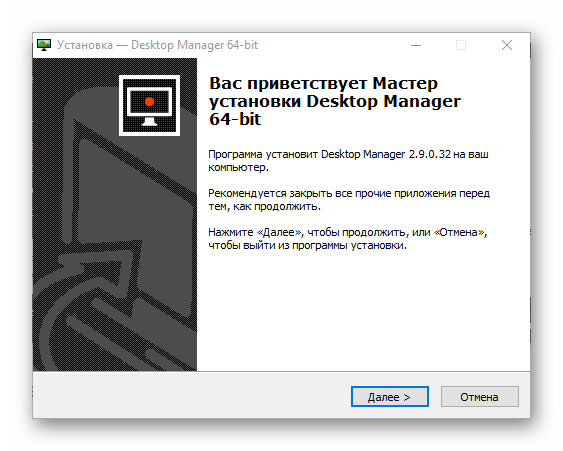
- Запустите утилиту, тогда ее иконка будет отображаться в трее.
- Кликните по иконке ПКМ.
- Убедитесь, что необходимая опция работает. Активируйте ее, если это не так.
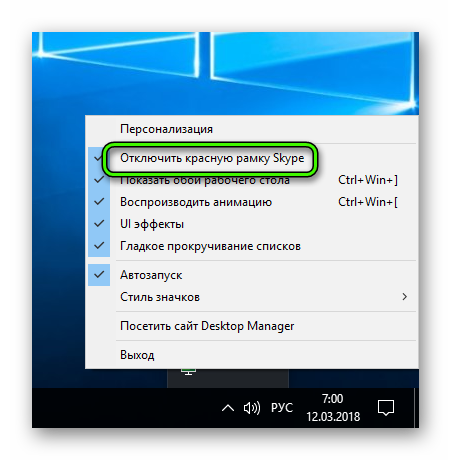
Возможности программки небольшие, но надстройка поможет решить распространенную проблему.
Вместо заключения
Skype — популярное приложение для общения посредством текстовых и голосовых сообщений. Функционал системы позволяет проводить конференции и обучающие мероприятия в режиме реального времени. Частые обновления системы устраняют баги и ошибки, повышают производительность и работоспособность программного обеспечения.
Как включить демонстрацию экрана в Скайпе? Здесь не так все просто, как кажется на первый взгляд. На самом деле у данного процесса много нюансов, которые нужно учесть. Поэтому стоит рассмотреть этот вопрос подробнее. Чем мы и займемся.
Совсем недавно компания Microsoft добавила такую опцию и в мобильную версию клиента. Так что стоит рассмотреть ее использование подробнее. Сейчас мы как раз этим и займемся. Естественно, каждая глава будет снабжена подробными инструкциями.
Содержание
- Включаем демонстрацию экрана на ПК
- Что за красная рамка и как ее убрать
- Показ экрана на смартфоне
- Если ничего не показывает
- Заключение
Включаем демонстрацию экрана на ПК
Итак, как показать экран в Скайпе? Для начала вы должны усвоить, что эта опция доступна только в том случае, если ваш собеседник ответил на звонок. Искать соответствующую кнопку в «холостом» режиме – занятие бесполезное. Ее просто нет.
Поэтому для начала мы должны кому-нибудь позвонить и дождаться ответа. Только потом мы можем гордо продемонстрировать собеседнику свой экран. А теперь перейдем к самому процессу. Вот подробная инструкция по этому поводу:
- Из списка контактов выбираем собеседника и кликаем по кнопке, которая запускает звонок с видео.
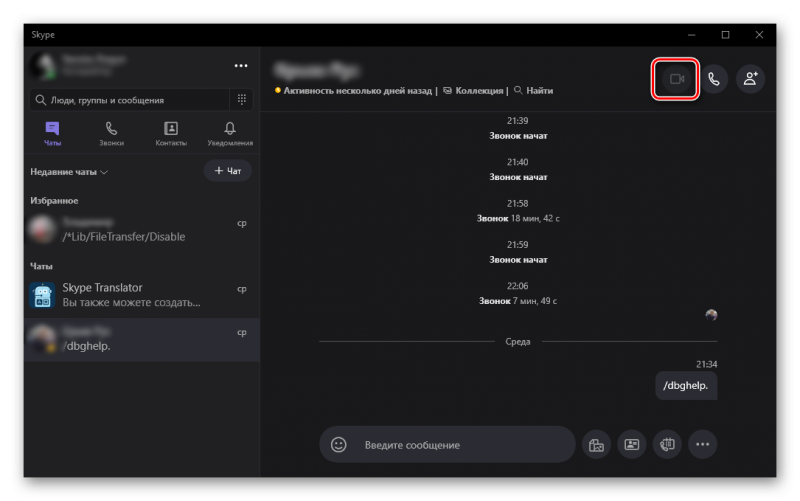
- Дожидаемся ответа и в нижней панели ищем кнопку с изображением плюса. Кликаем по ней.
- Появится меню с возможными действиями. Выбираем «Демонстрация экрана».
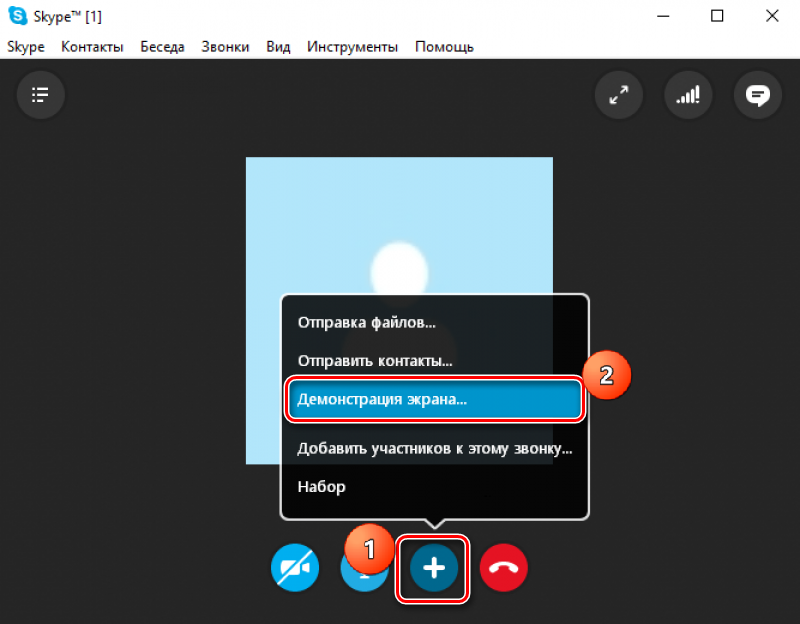
Теперь показ экрана запущен и работает. Вы можете обсуждать какие-нибудь новые тренды, просить помощи с Windows или делать еще что-нибудь. Но учтите, что в этом режиме собеседник вас видеть не сможет. Такова политика мессенджера. По крайней мере, его бесплатной версии.
Для отключения демонстрации достаточно снова кликнуть по плюсику в нижней панели инструментов и выбрать пункт «Остановить показ». Сразу после этого собеседник увидит вас. А дисплей больше показываться не будет.
Что за красная рамка и как ее убрать
По умолчанию Skype обрамляет ваш рабочий стол красной рамкой. Это нормальное явление. Оно не говорит о том, что случилось нечто непредвиденное. Просто это такой элемент оформления, к которому нужно относиться спокойно.
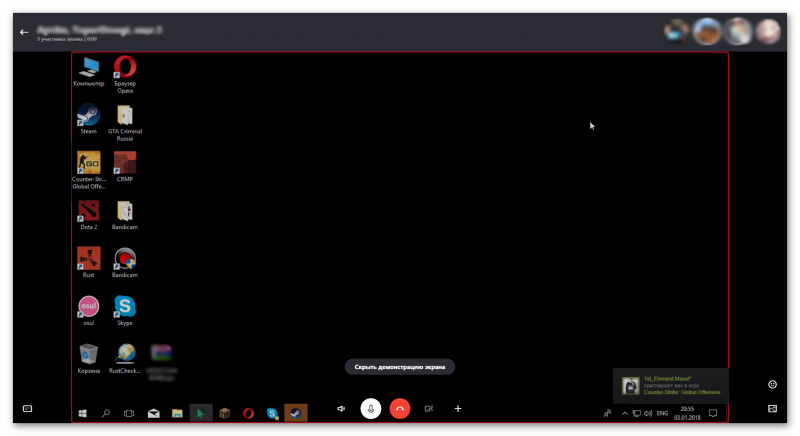
Но как убрать красную рамку в Скайпе при демонстрации экрана? Силами самого мессенджера – никак. Но есть специальные программы. Лучшей считается Desktop Manager. Ее можно скачать с официального сайта разработчика совершенно бесплатно. Установка и настройка предельно проста.
Показ экрана на смартфоне
Как включить демонстрацию экрана в Скайпе на телефоне? Несколько месяцев назад компания Microsoft анонсировала такую функцию для мобильного клиента. И сейчас мы подробно рассмотрим как ей пользоваться:
- Как и с версией на ПК, первым делом необходимо осуществить видеозвонок. Соответствующая иконка находится в правом верхнем углу чата.
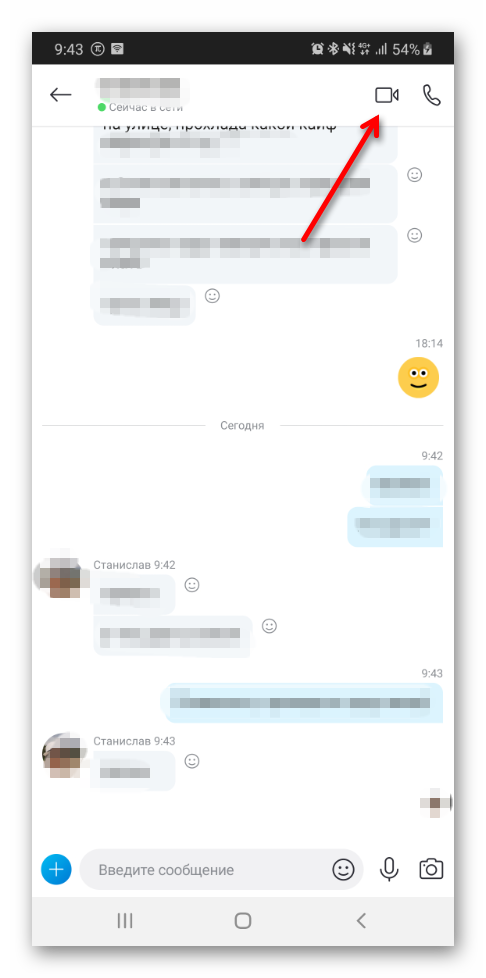
- Во время звонка, в правом нижнем углу, нажимаем по кнопке с троеточием.
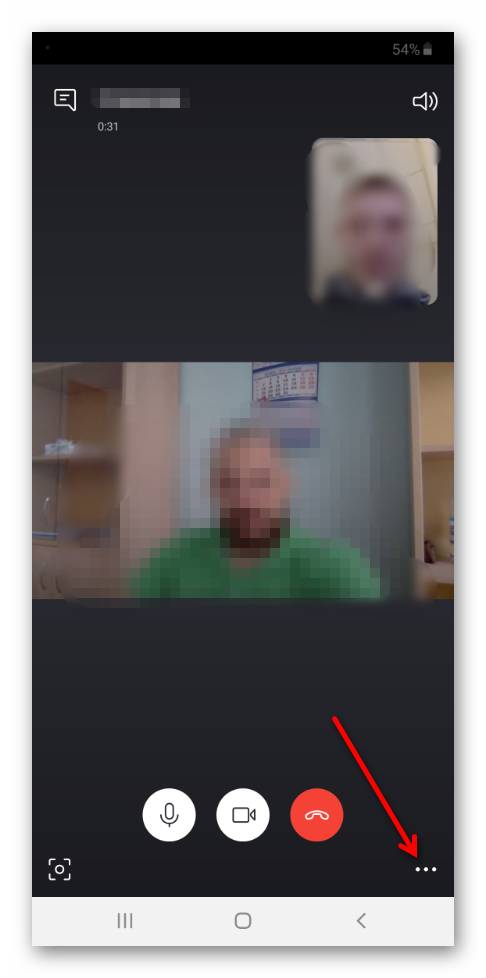
- После этого в меню выбираем «Демонстрация экрана».
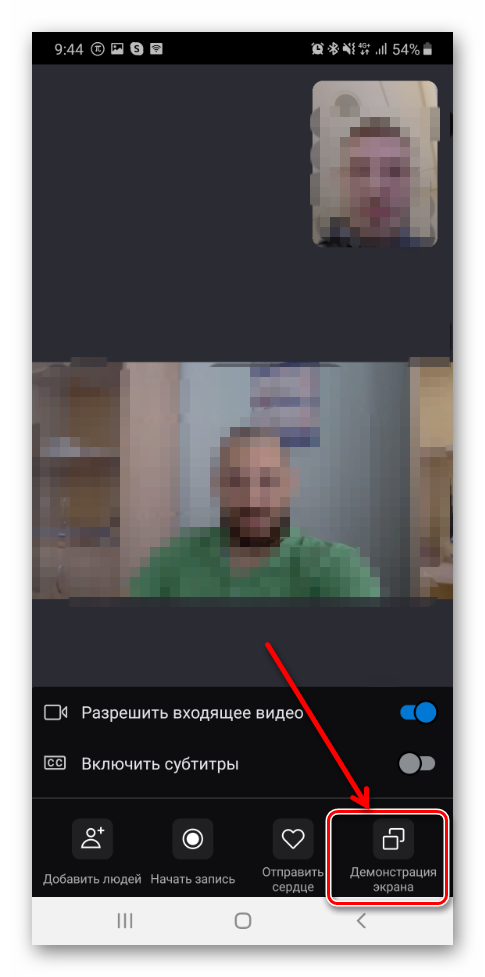
- Skype предупредит о начале демонстрации. Нажимаем на кнопку «Начать».
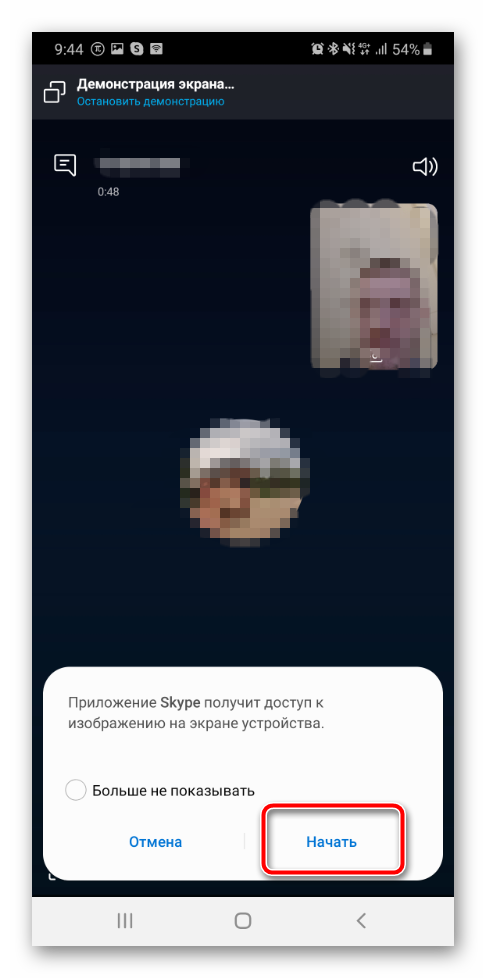
Для окончания демонстрации и возврату к видео звонку, в левом верхнем углу нажимаем на ссылку «Остановить демонстрацию».
Если ничего не показывает
Что делать, если демонстрация экрана в Скайпе не работает? У этой проблемы два решения. Самая частая причина – устаревшие драйвера видеокарты. Посетите сайт производителя, скачайте и установите новую версию и после этого перезагрузите компьютер. Все должно заработать.
Если вариант с драйверами ничего не дал, то можно попробовать запустить мессенджер с правами администратора. Видимо, вы не обладаете достаточными правами для использования этой опции. Других вариантов просто нет.
Заключение
В рамках данного материала мы поговорили о том, как осуществить показ своего рабочего стола собеседнику во время разговора по Скайпу на компьютере и телефоне.
Сделать это не так сложно, но придется учесть множество факторов. Кстати, перед осуществлением данного процесса рекомендуется проверить актуальность драйверов видеокарты и при необходимости обновить их. Так точно все будет работать.
Как часто вы совершаете видеозвонки по Skype с друзьями или клиентами и чувствуете необходимость поделиться звуком своей системы? Аудио может быть любым; это может быть аудиоклип из вашего последнего подкаста или даже видеофайл в вашей системе.
В этой статье мы покажем вам, как поделиться экраном со звуком на различных устройствах.
Что такое системный звук?
Системный звук — это звук, воспроизводимый встроенными в устройство динамиками. Например, когда вы слушаете музыку, звук исходит из этих динамиков. Когда вы показываете свой экран в Skype, ваши собеседники могут слышать ваш голос, но они не могут слышать звук вашей системы автоматически, по крайней мере, не на всех устройствах.
Если вам посчастливилось воспроизвести видео, есть большая вероятность, что ваш собеседник не сразу услышит, что говорится в видео. Чтобы поделиться звуком вашей системы, вам может потребоваться предоставить ярлыки для этого устройства.
Но разве у нас нет обходного пути? Конечно, вы можете попробовать увеличить громкость, чтобы ваш собеседник мог слышать ваш клип через микрофон, но это, скорее всего, заглушит ваш голос и создаст много шума. Такой сценарий может быстро перерасти в кричащий поединок.
Теперь давайте посмотрим, как поделиться экраном со звуком на определенных устройствах. Первым в списке стоит iPad.
iPad
Совместное использование экрана на iPad во время разговора по Skype — отличный способ показать кому-нибудь, что вы делаете. Иногда визуальные эффекты могут быть важнее звука, но когда это не так, вам нужно и то, и другое! Вот как вы можете поделиться экраном со звуком на вашем устройстве:
- Войдите в свою учетную запись (или откройте новую учетную запись, если у вас ее еще нет).
- Нажмите «Звонки» и пролистайте свои контакты, пока не дойдете до контакта, которому хотите позвонить.
- Нажмите «Видео», чтобы начать звонок. Если есть вероятность, что другой из ваших контактов присоединится к звонку позже, откажитесь от кнопки «Видео» и вместо этого нажмите «Встретиться сейчас». Это даст вам возможность пригласить в звонок других контактов.
- Как только начнется видеозвонок, вам необходимо начать демонстрацию экрана через центр управления iOS, доступный в правом верхнем углу экрана. Для этого проведите пальцем вниз, затем коснитесь и удерживайте значок записи экрана. В последних моделях iPad значок записи экрана имеет круглую форму с двумя белыми кружками в центре.
- Нажмите «Skype», а затем выберите «Начать трансляцию».
И это все!
Важно отметить, что как только вы начнете демонстрацию экрана, вверху экрана появится красный баннер.
Этот баннер остается на месте в течение всего сеанса. По сути, это напоминание о том, что ваш собеседник может видеть на экране все, что вы делаете.
Через несколько секунд после запуска демонстрации экрана Skype отобразит подсказку «Не беспокоить» чуть ниже красного баннера.
Убедитесь, что вы установили флажок рядом с этим сообщением, если не хотите, чтобы неожиданные уведомления появлялись на экране во время разговора.
Mac
Если вы поделитесь своим экраном с кем-то в Skype, они смогут услышать, что вы говорите, но не услышать звуки вашей системы. Skype для Mac предназначен для отключения системных звуков по умолчанию, поскольку они могут отвлекать.
Но что, если вы действительно хотите, чтобы ваш собеседник слышал звук вашей системы? Может быть, вы хотите показать ему видео. Вот как это сделать:
- Введите свои учетные данные для доступа к своей учетной записи. Если у вас нет учетной записи, следуйте инструкциям на экране, чтобы создать ее.
- Выберите контакт, которому вы хотите позвонить, из списка контактов.
- Щелкните значок видео в верхней части экрана.
- Как только звонок начнется, нажмите на два перекрывающихся квадрата в правом нижнем углу. На этом этапе вы начнете показывать свой экран своему контакту.
- Установите флажок «Совместное использование звука компьютера», чтобы предоставить общий доступ к системному звуку.
Windows 10
Совместное использование экрана при использовании Skype в Windows 10 очень просто. Если вы хотите, чтобы ваш собеседник тоже слышал звуки вашей системы, вам нужно сделать следующее:
- Войдите в свою учетную запись (или откройте новую учетную запись, если у вас ее еще нет).
- Выберите контакт, которому вы хотите позвонить, из списка контактов.
- Нажмите «Видеозвонок» или выберите значок видео в верхней части экрана.
- Как только звонок начнется, нажмите на два перекрывающихся квадрата в правом нижнем углу. На этом этапе вы начнете показывать свой экран своему контакту.
- Установите флажок «Совместное использование звука компьютера», чтобы предоставить общий доступ к системному звуку.
Как только вы начнете демонстрацию экрана, вокруг экрана появится сплошная желтая линия. Эта линия будет видна на протяжении всего сеанса. По сути, это напоминание о том, что совместное использование экрана в настоящее время включено, и ваш контакт может следить за тем, что вы делаете.
Android
Устройства Android известны своей совместимостью и простотой использования, и это, безусловно, тот случай, когда речь идет об обмене системным звуком во время звонка по Skype. Вот как это сделать:
- Откройте Skype и перейдите к контакту, которому хотите позвонить.
- Коснитесь значка видеовызова вверху экрана.
- По умолчанию Skype отключает динамик на устройстве. Чтобы включить его, нажмите «Speaker Off».
- Коснитесь многоточия (три маленькие точки) в правом нижнем углу, затем коснитесь «Поделиться экраном».
После выполнения этих действий ваш собеседник должен увидеть экран вашего смартфона, а также услышать любые встроенные звуки вашего устройства. Если вы воспроизводите видео или даже аудиофайл, Skype будет транслировать звук вместе с вашим голосом.
iPhone
Чтобы начать демонстрацию экрана со звуком на вашем устройстве:
- Войдите в свою учетную запись Skype.
- Нажмите «Звонки» и пролистайте свои контакты, пока не дойдете до контакта, которому хотите позвонить.
- Нажмите «Видео», чтобы начать звонок.
- Как только начнется видеозвонок, проведите пальцем вниз, чтобы получить доступ к Центру управления iOS в правом верхнем углу экрана.
- Коснитесь и удерживайте значок записи экрана. Значок записи экрана имеет круглую форму с двумя белыми кружками в центре.
- Нажмите «Skype», а затем выберите «Начать трансляцию».
Когда начнется демонстрация экрана, в верхней части экрана появится красный баннер, чтобы напомнить вам, что ваш собеседник может следить за всем, что вы делаете на экране.
Как отключить звук системы демонстрации экрана?
Действия, необходимые для отключения звука системы совместного использования экрана при использовании Skype, будут немного отличаться в зависимости от типа используемого вами устройства. Вот конкретные шаги для конкретных устройств.
iPad
Начать сеанс демонстрации экрана на iPad очень просто, но он заканчивается. Вот как отключить звук системы демонстрации экрана на вашем устройстве:
- Коснитесь красного баннера вверху экрана.
- Нажмите «Стоп».
В качестве альтернативы,
- Снова откройте Skype, чтобы вернуться к видеозвонку.
- Нажмите «Прекратить совместное использование» вверху экрана.
Mac
Когда вам больше не нужно предоставлять общий доступ к системному звуку, все, что вам нужно сделать, это отключить кнопку «Поделиться звуком компьютера». Это не прервет видеозвонок, но Skype перестанет передавать аудио из вашей системы.
Windows 10
Чтобы прекратить совместное использование системного звука во время разговора по Skype, все, что вам нужно сделать, это снять флажок рядом с «Поделиться звуком компьютера» в нижней части экрана. Вы сможете продолжить разговор, и ваш собеседник будет продолжать слышать ваш голос, когда вы говорите. Однако они больше не будут слышать звук из динамиков вашего устройства.
Android
Если вам больше не нужно делиться звуком вашего устройства, просто нажмите «Динамик включен». Это выключит динамик.
iPhone
Чтобы остановить звук системы демонстрации экрана на вашем устройстве, у вас есть три варианта.
Опция 1:
- Коснитесь красного баннера вверху экрана.
- Нажмите «Стоп».
Вариант 2:
- Снова откройте Skype, чтобы вернуться к видеозвонку.
- Нажмите «Прекратить совместное использование» вверху экрана.
Вариант 3:
Отключите звонок.
Дополнительные ответы на часто задаваемые вопросы
Как я могу перестать показывать свой экран в Скайпе?
На мобильных устройствах вам нужно нажать кнопку «Прекратить совместное использование» в меню «Параметры» или в верхней части экрана. В Windows и Mac вам нужно нажать «Поделиться экраном» в нижней части экрана.
Не работает звук системы демонстрации экрана?
Если вы выполните следующие действия, но по-прежнему не можете поделиться своим экраном со звуком вашей системы, вот несколько методов устранения неполадок:
Метод 1. Убедитесь, что ваше текущее аудиоустройство является аудиоустройством по умолчанию в настройках.
Для этого:
- Откройте Skype, нажмите «Аудио и видео» и проверьте, выбрано ли устройство, которое вы используете в данный момент.
- Отрегулируйте громкость, если уровень слишком низкий.
Метод 2: отрегулируйте настройки звука вашего компьютера
Когда компьютер обнаруживает активное соединение, такое как исходящий вызов, он иногда автоматически отключает все системные звуки, пытаясь обеспечить как можно более плавный вызов. Однако это напрямую противоречит функции совместного использования звука в системе Skype. Вот как вы можете отменить действия вашего компьютера:
- Откройте раздел «Панель управления» и нажмите «Оборудование и звук».
- Щелкните «Звук».
- Щелкните «Связь».
- Установите флажок «Ничего не делать».
Метод 3: обновите аудиодрайвер
Если ни один из вышеперечисленных способов устранения неполадок не работает, возможно, виноват ваш аудиодрайвер. Обновление драйвера может решить проблему. Вот как это сделать:
- Откройте раздел «Диспетчер устройств» и нажмите «Звуковые, видео и игровые контроллеры».
- Щелкните аудиодрайвер и выберите «Обновить».
Поделиться заботой
Совместное использование экрана с системным звуком в Skype проще, чем вы думаете. Это также невероятно полезно для встреч и других видеочатов, поскольку позволяет удаленному пользователю прослушивать файлы, передаваемые через устройство или сохраненные на жестком диске.
Мы поделились некоторыми советами о том, как поделиться системным звуком через Skype, чтобы у вас больше не было проблем! Как часто вы делитесь системным звуком?
Загрузить PDF
Загрузить PDF
Из этой статьи вы узнаете, как показать экран компьютера другому пользователю Skype во время аудио или видеозвонка. Сделать это можно только на компьютерах под управлением Windows и Mac — мобильные телефоны не поддерживают данную функцию.
Шаги
-

1
Запустите Skype. Нажмите на иконку в виде белого символа «S» на голубом фоне, чтобы запустить Skype. Если вы сохраняли свои учетные данные, то Skype откроется на главной странице.
- Если вы еще не вошли в систему, введите свой адрес электронной почты (или номер телефона), чтобы продолжить.
- На Windows убедитесь, что используете загружаемую версию Skype, а не предустановленную.
-

2
Инициируйте видео или голосовой звонок. Выберите пользователя в левой части окна Skype, а затем щелкните по иконке видеокамеры или телефона в правом верхнем углу окна, чтобы позвонить ему.
- Экраном можно поделиться как во время аудио вызова, так и во время видеозвонка.
- Если звонят вам, нажмите на кнопку «Ответить».
-

3
Нажмите на + в нижней части окна вызова.
-

4
Нажмите на Демонстрация экрана в середине всплывающего меню. На экране появится окно с дополнительными опциями.
-

5
Выберите экран для демонстрации. Нажмите на экран, которым хотите поделиться с собеседником. Если система обнаружит только один экран, вы увидите только его.
- Чтобы показать только одно окно, откройте раскрывающийся список «Демонстрация экрана» в верхней части всплывающего окна и выберите «Предоставить общий доступ к окну».
-

6
Нажмите на Начать в нижней части всплывающего окна.
-

7
Для отмены демонстрации нажмите на Остановить показ. Эта опция появится в окошке в правом верхнем углу экрана, хотя ее можно будет перемещать по всему экрану. После этого ваш экран перестанет отображаться на компьютере или мобильном устройстве получателя.
Реклама
Советы
- С помощью мобильного устройства можно поделиться экраном компьютера, но поделиться экраном мобильного устройства — нельзя.
- Учтите ограничения по пропускной способности, установленные интернет-провайдером. Делитесь экраном только в том случае, если скорости вашего интернет-соединения хватает для совершения видеозвонка.
Реклама
Предупреждения
- Учтите, что из-за скорости интернет-соединения видеозвонок может ненадолго замереть.
- В предустановленной версии Skype для Windows нет функции «Демонстрация экрана».
Реклама
Об этой статье
Эту страницу просматривали 23 697 раз.
